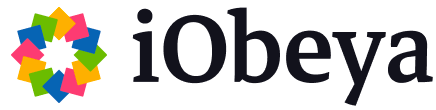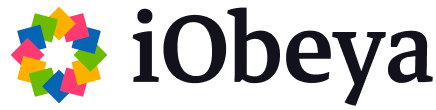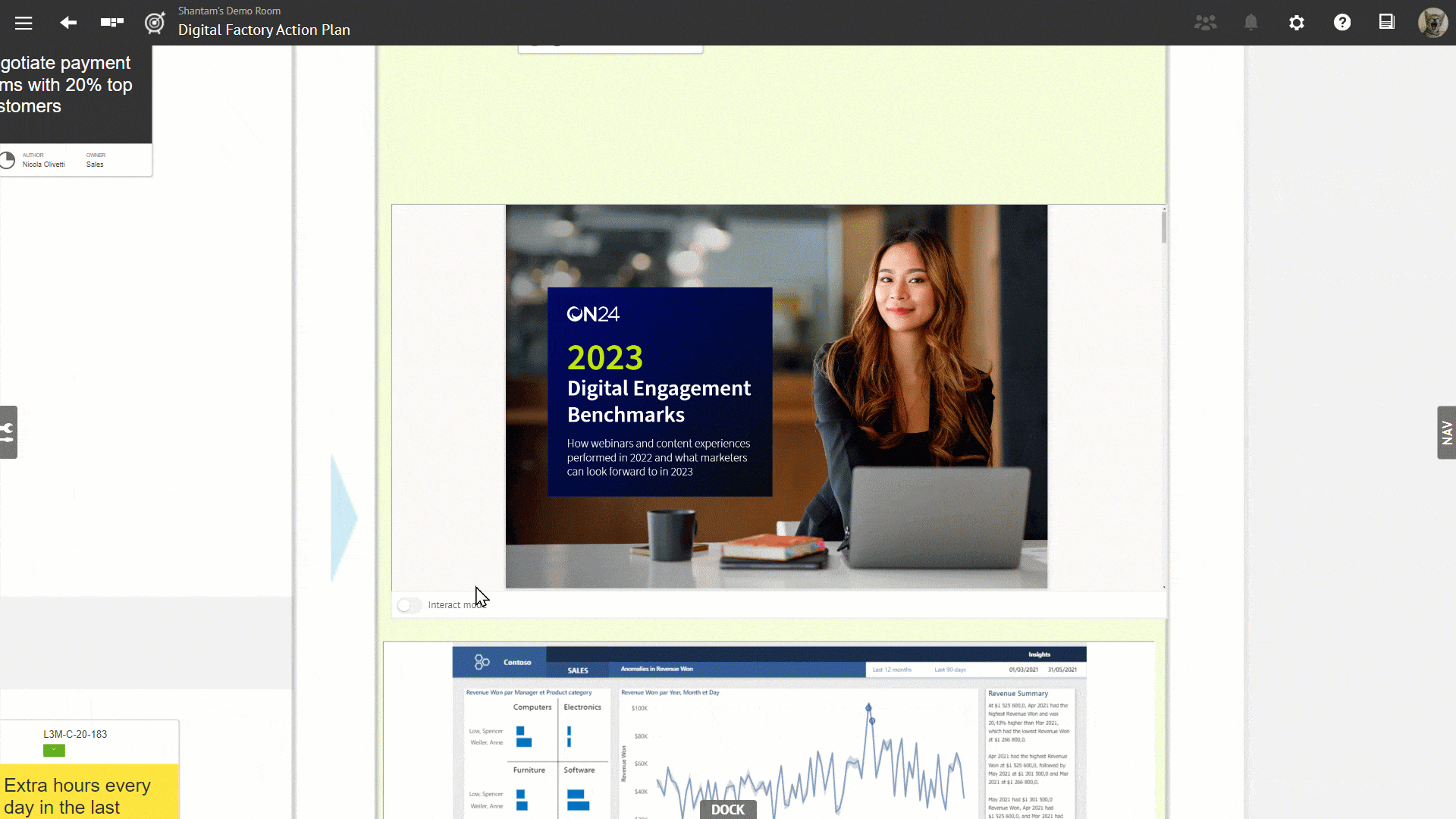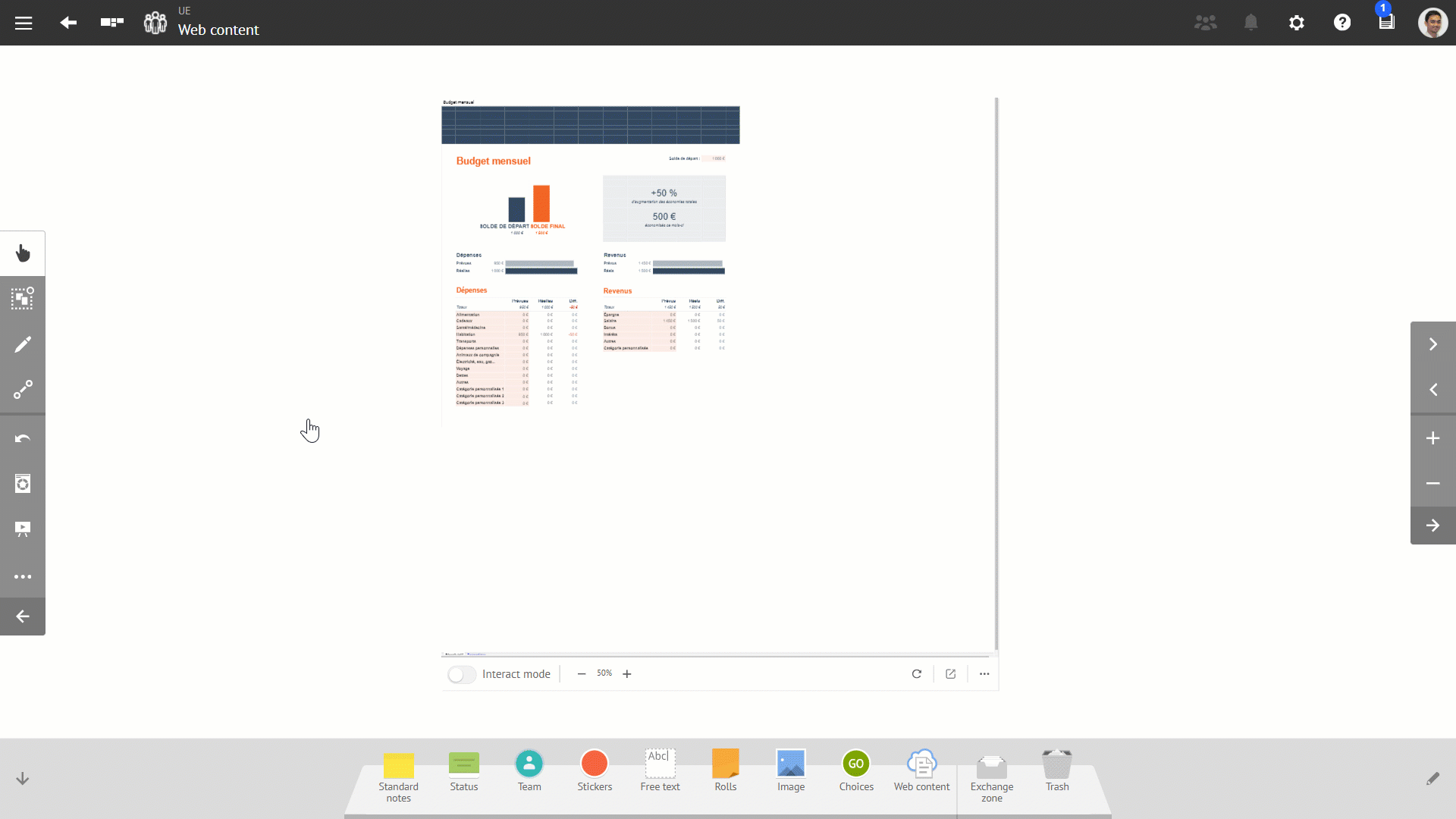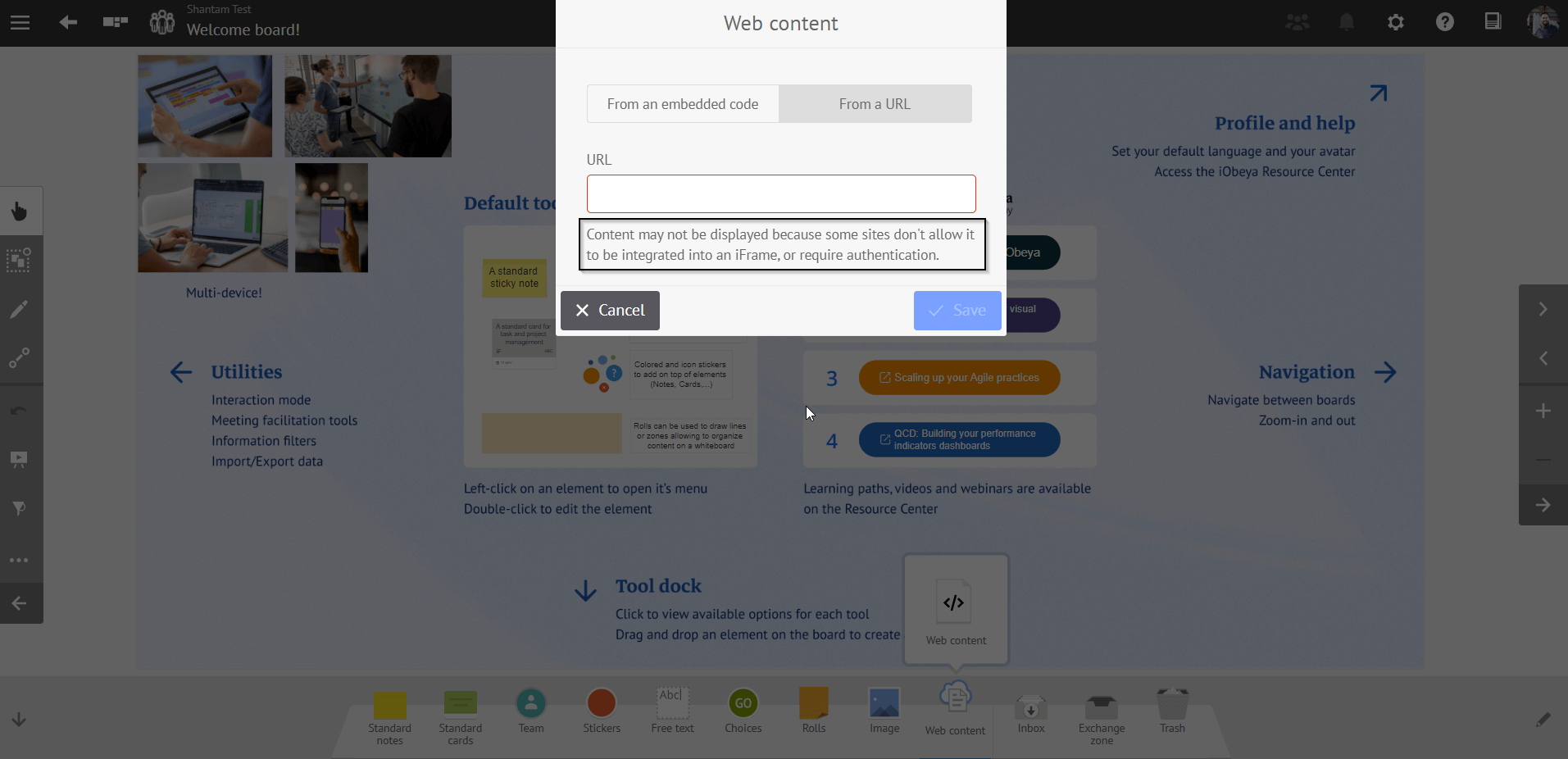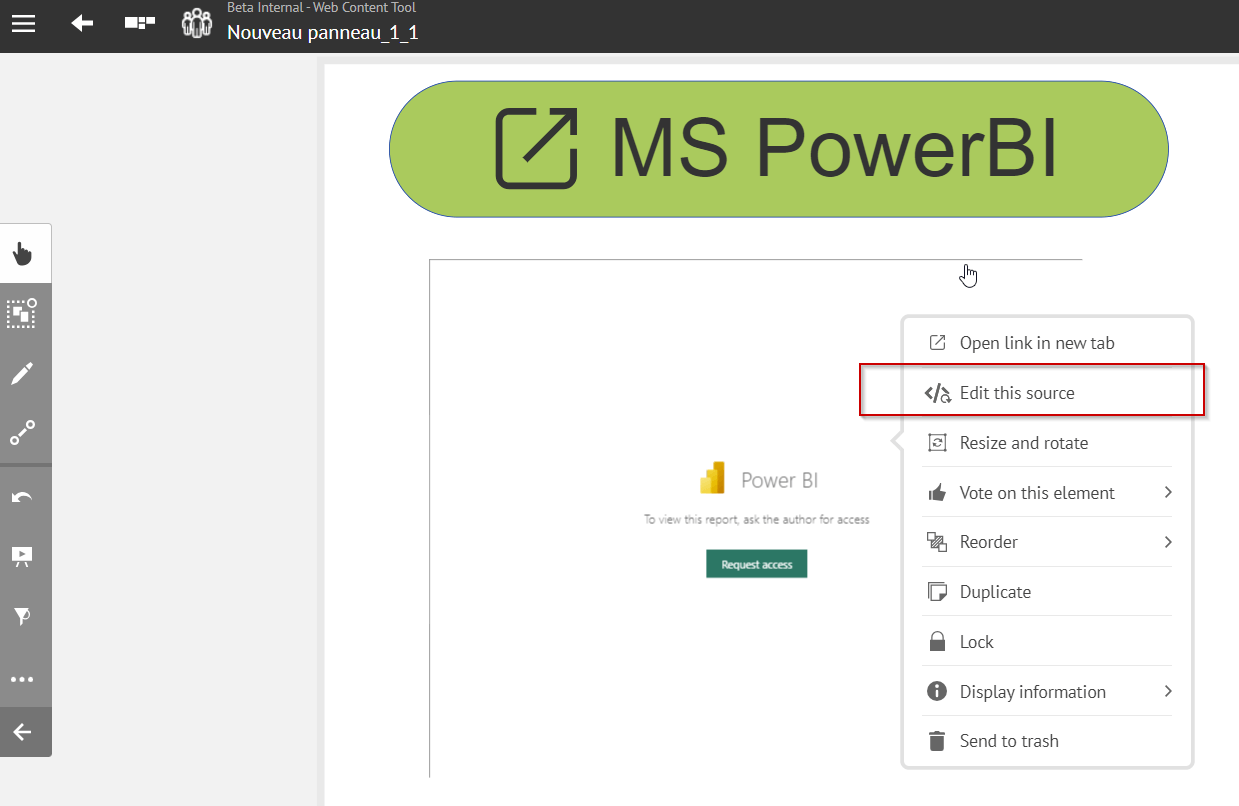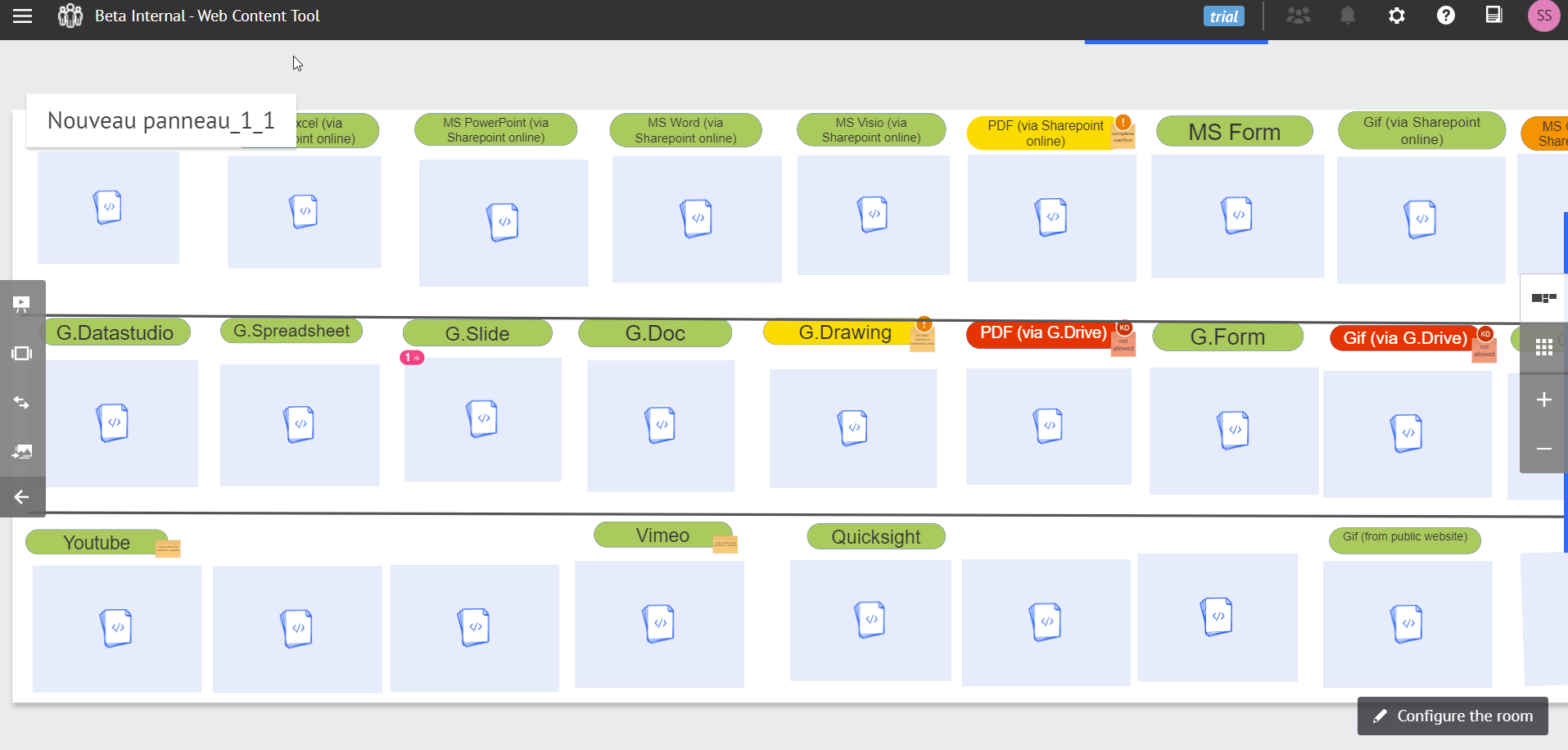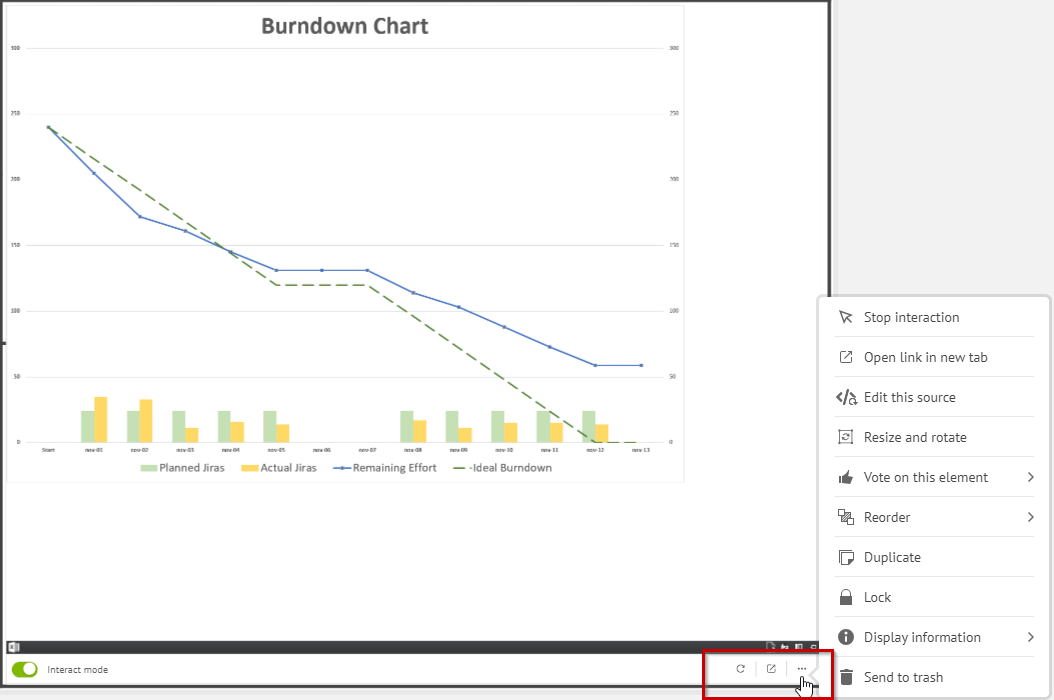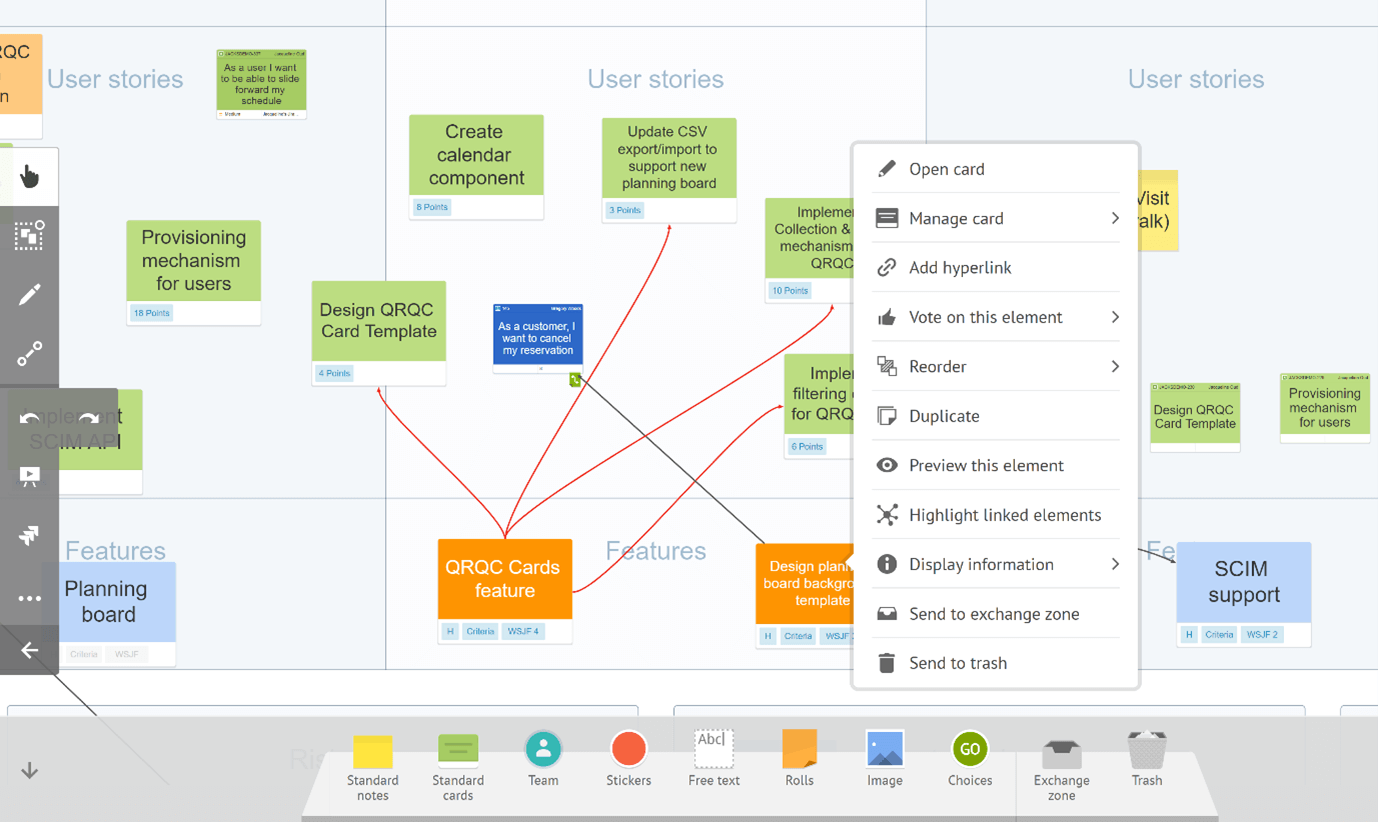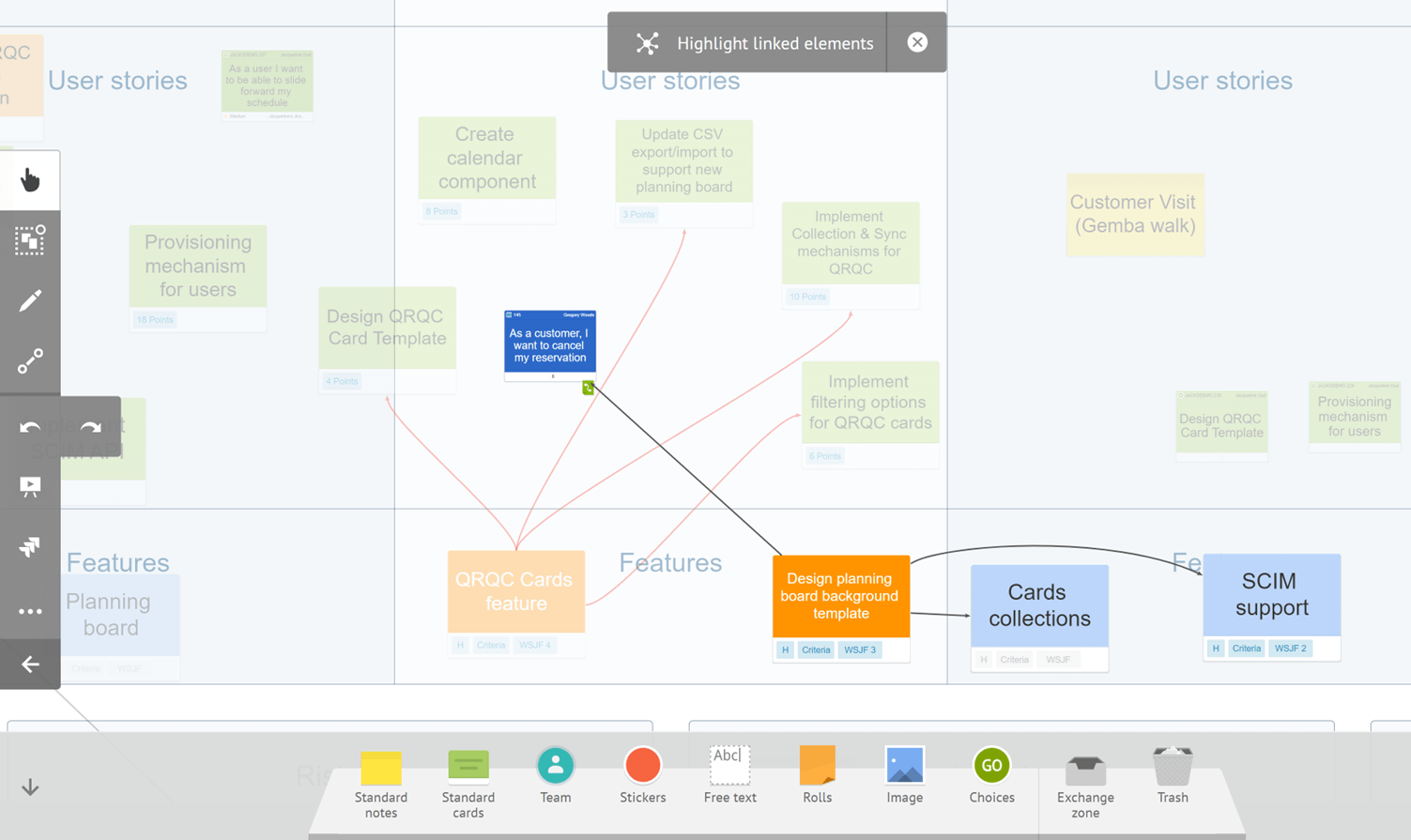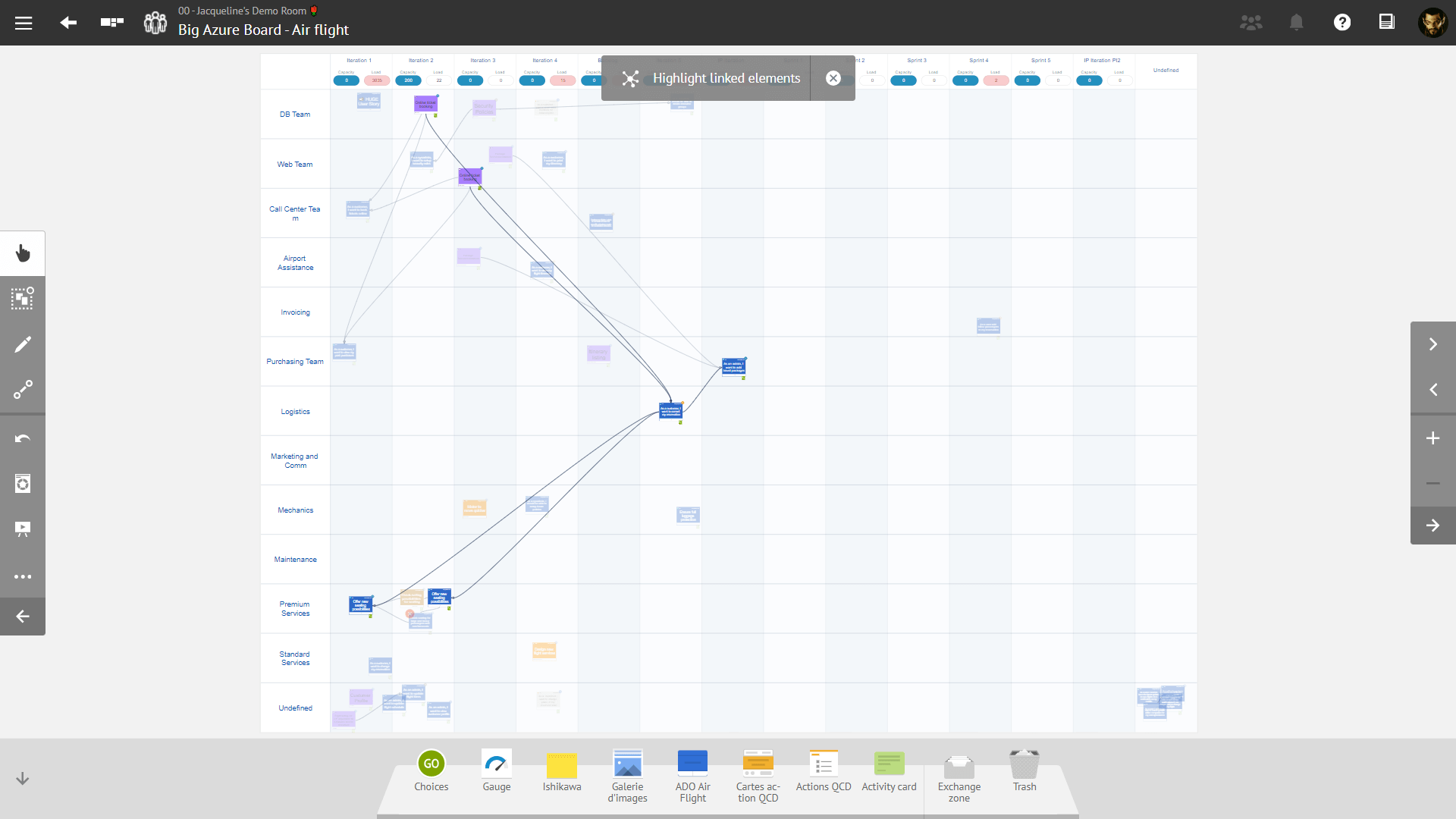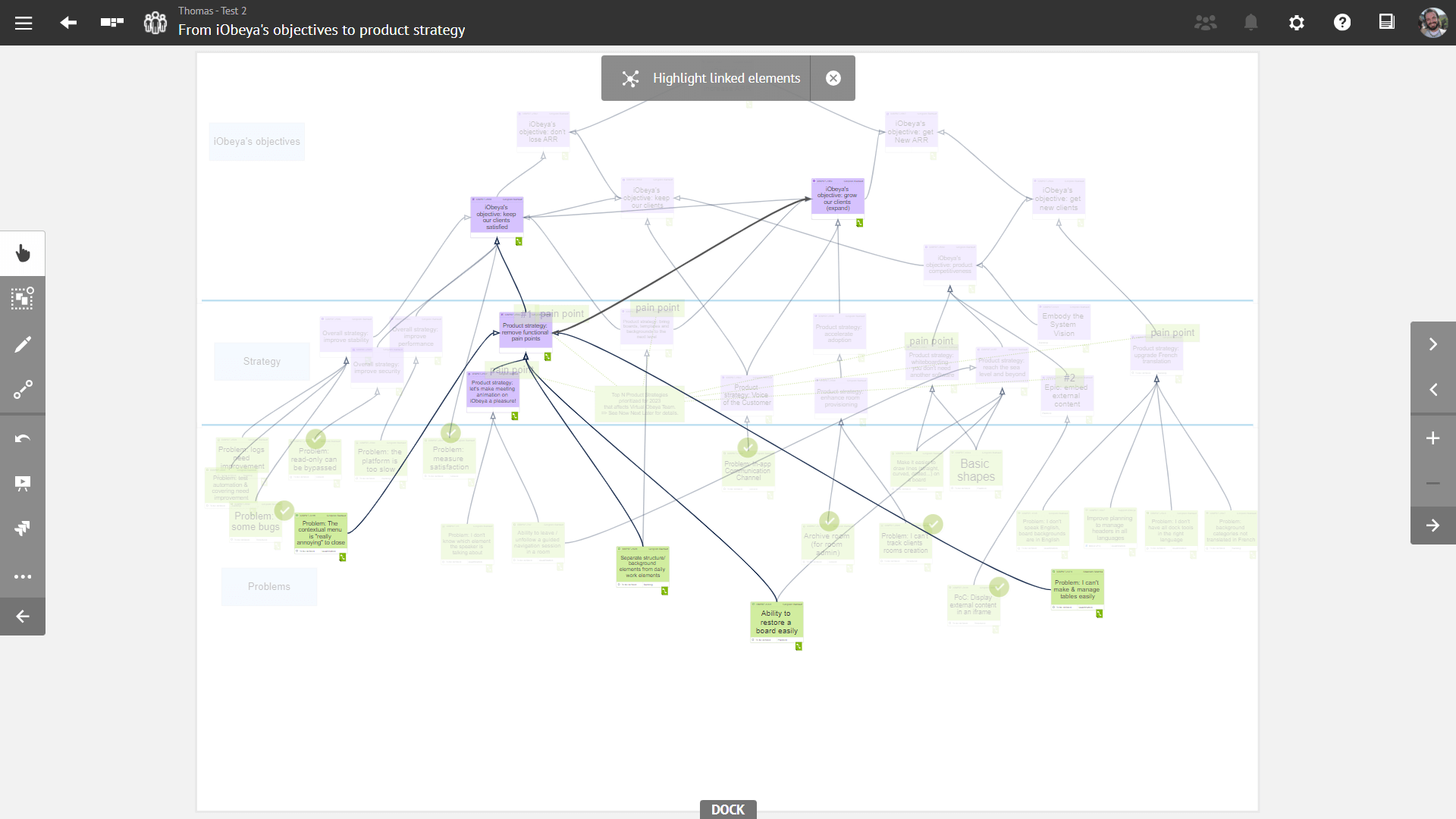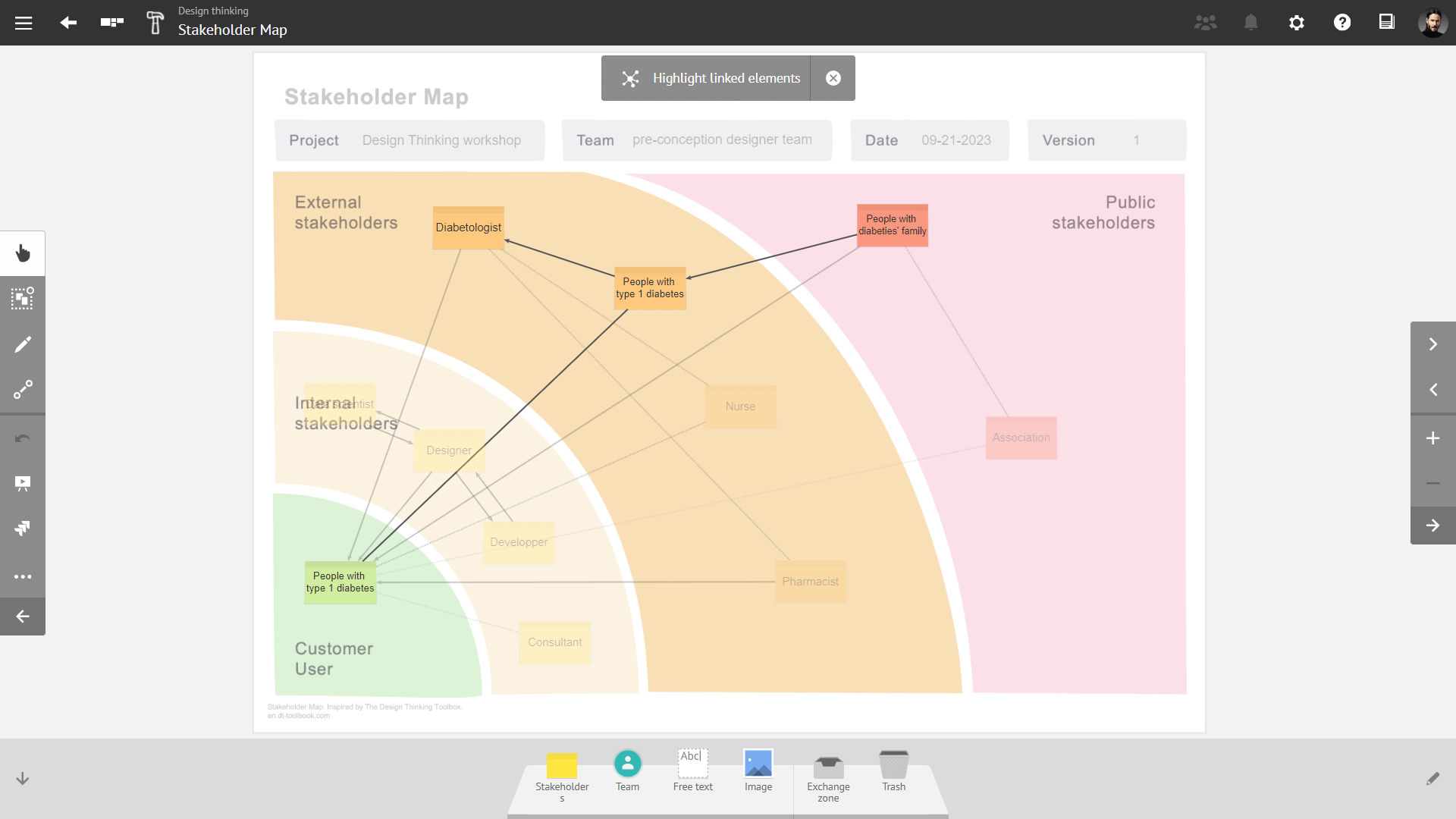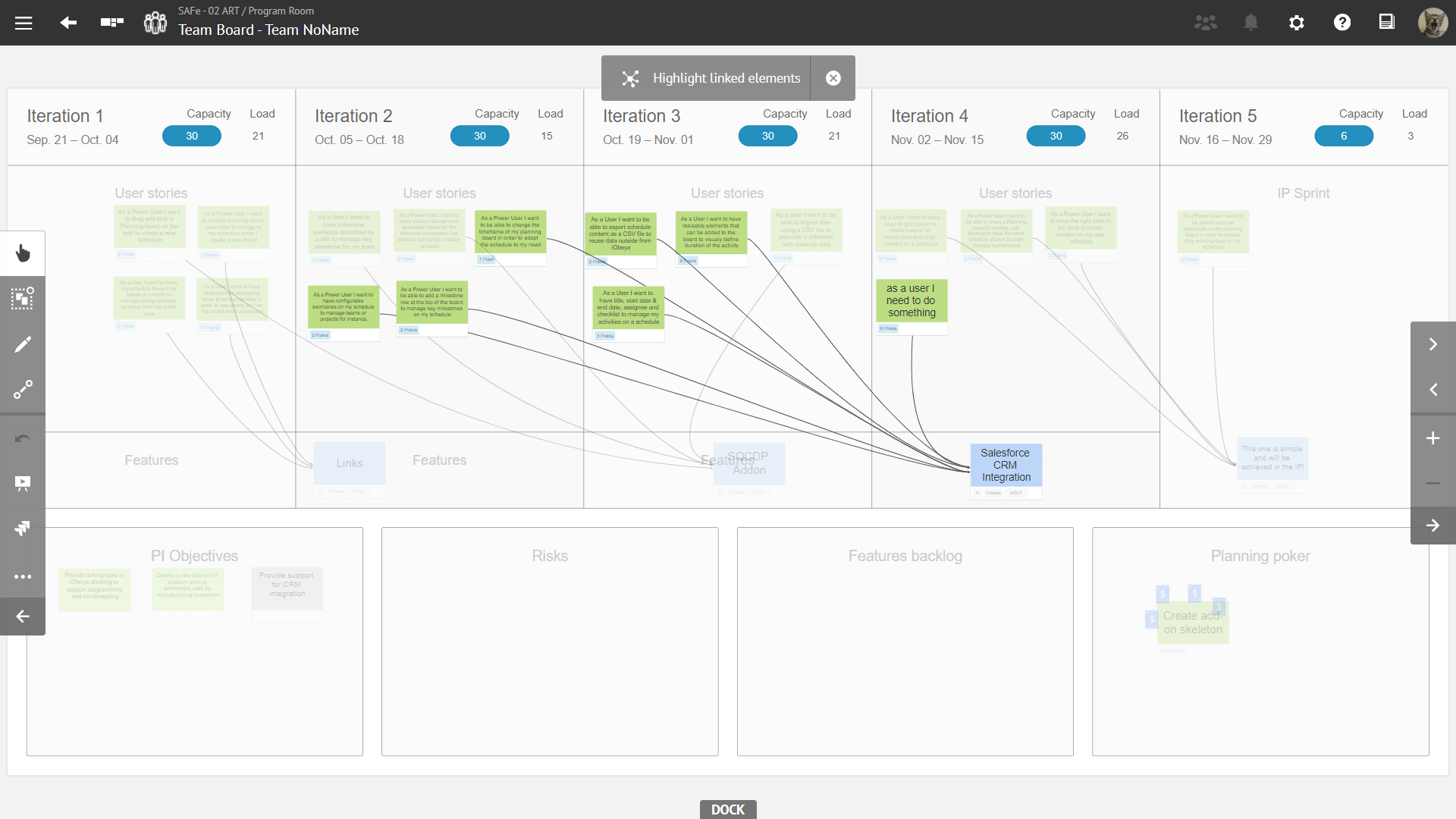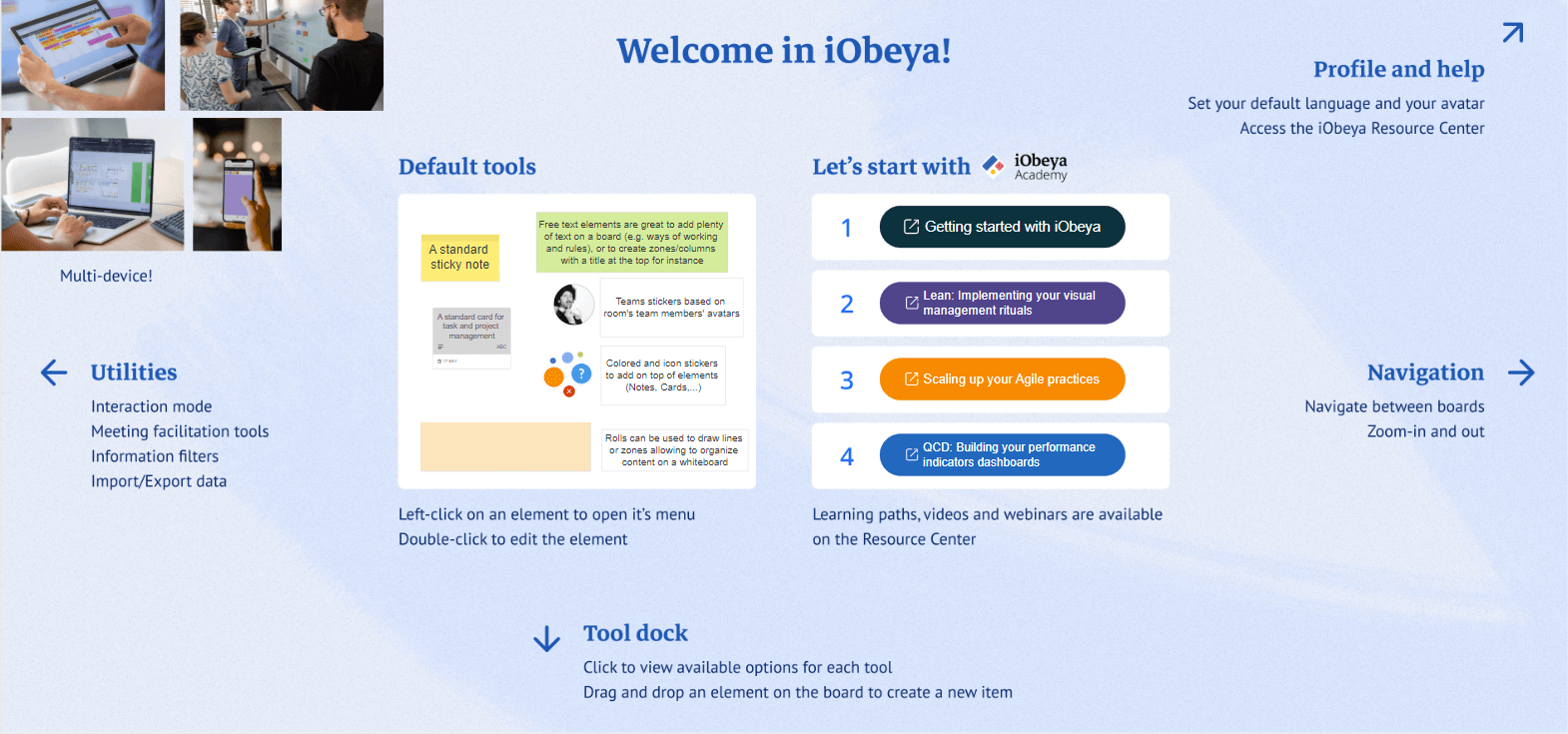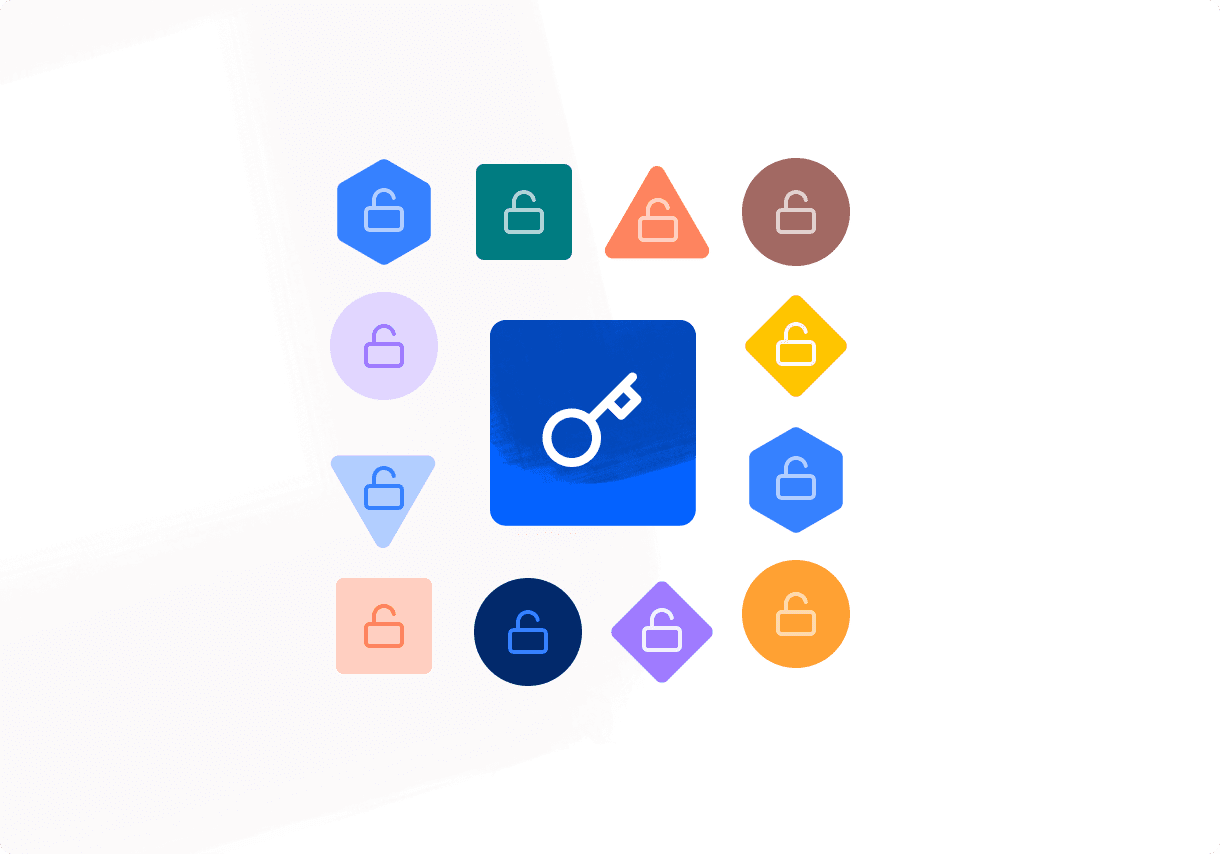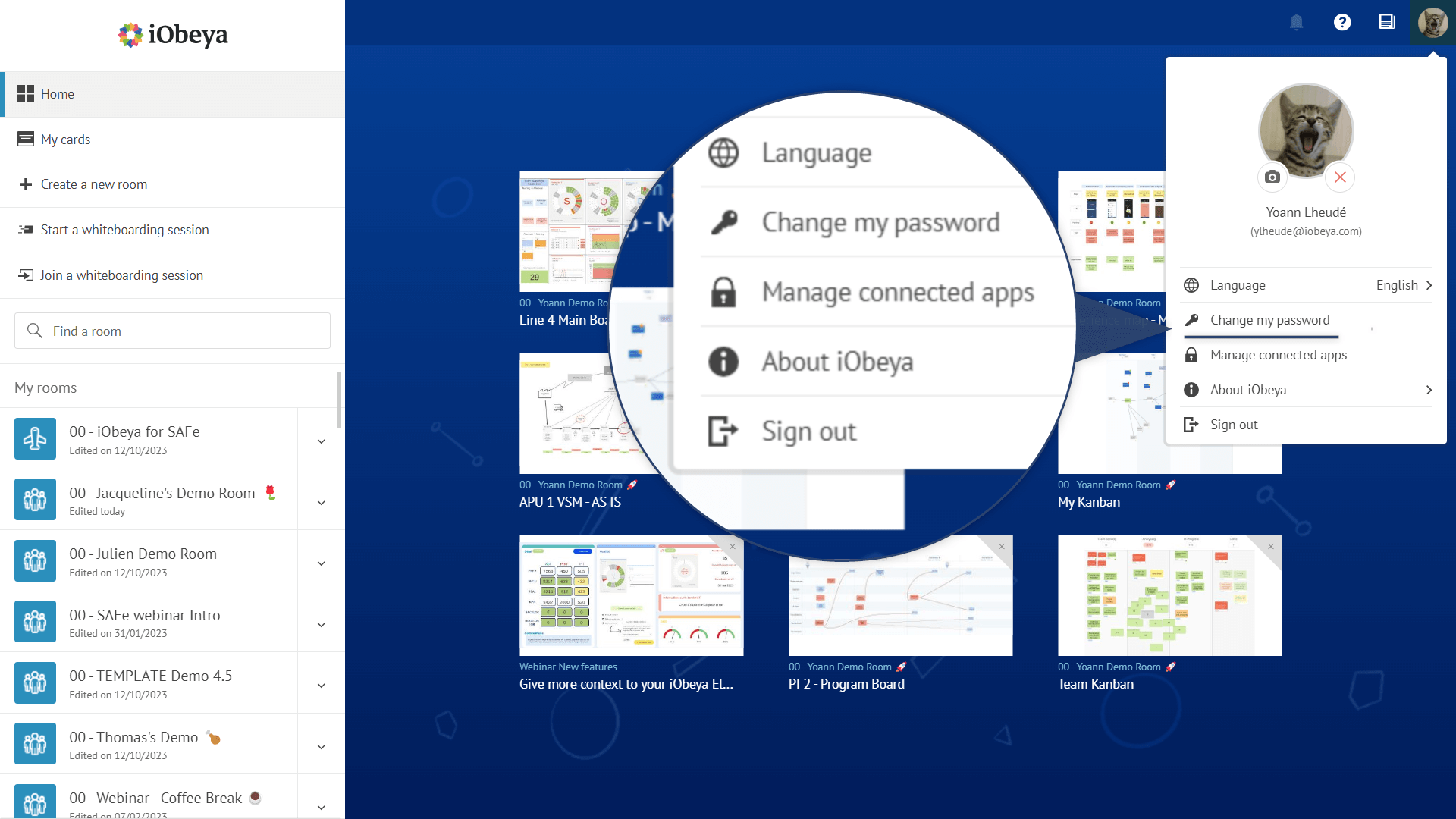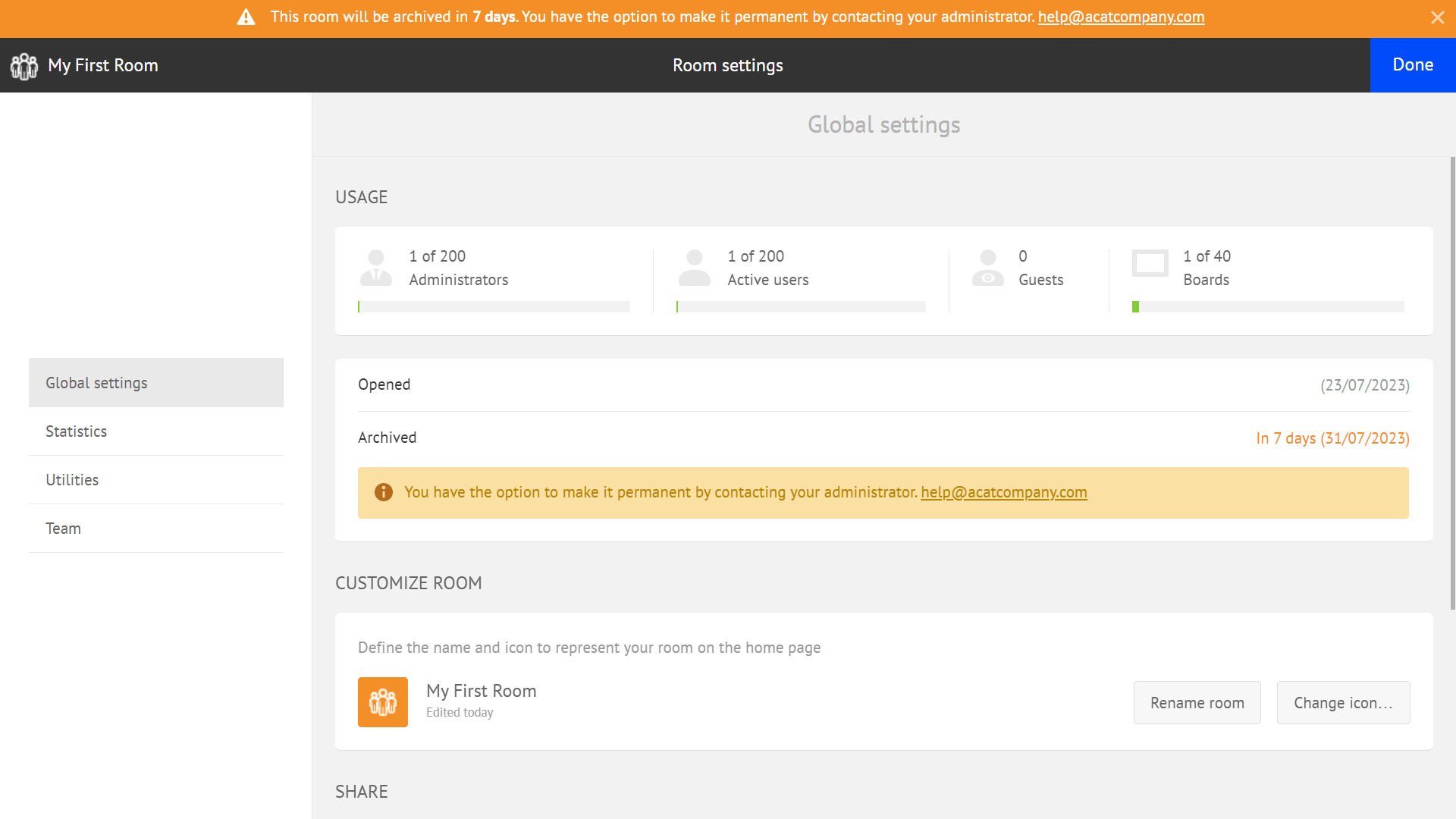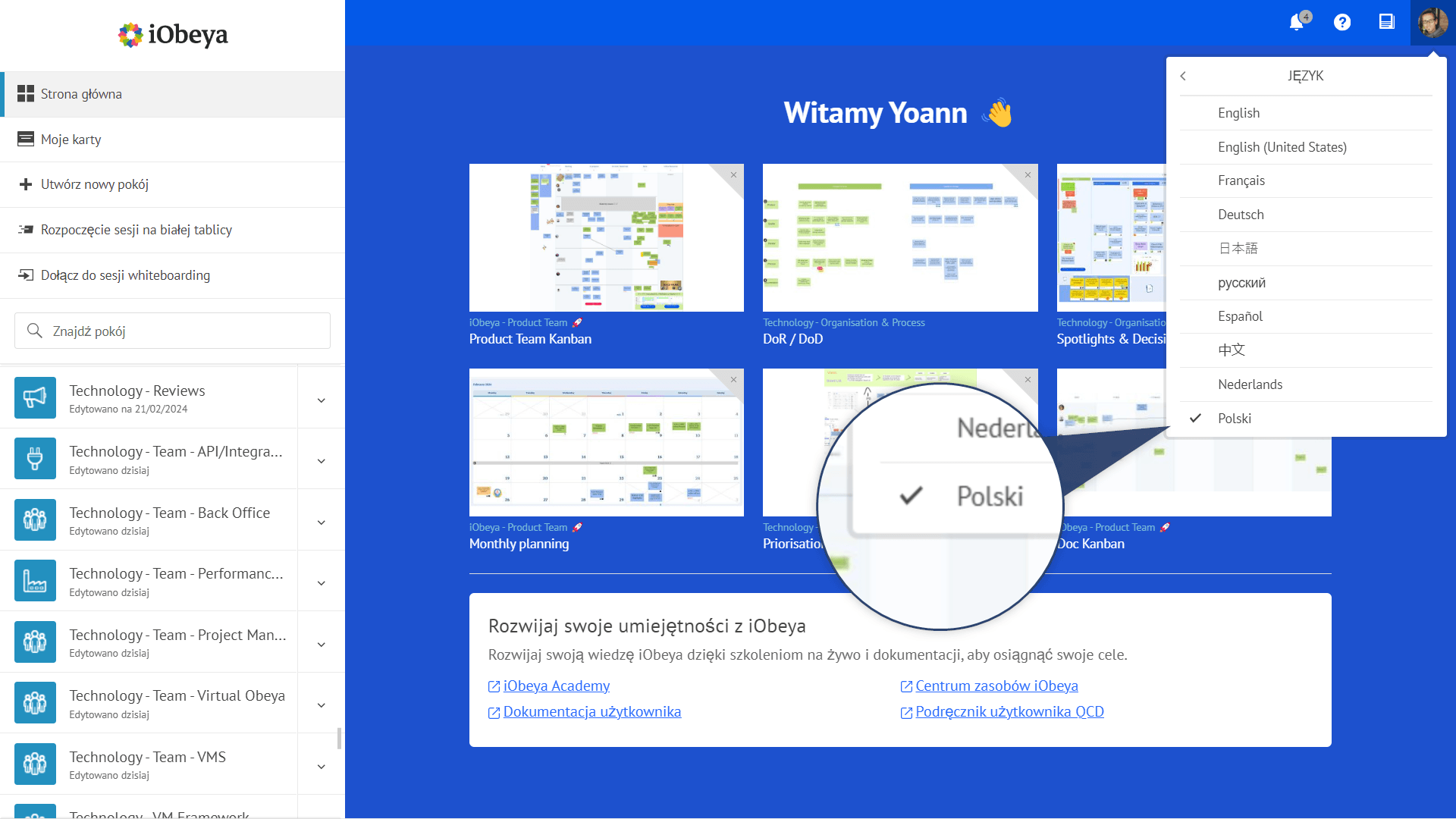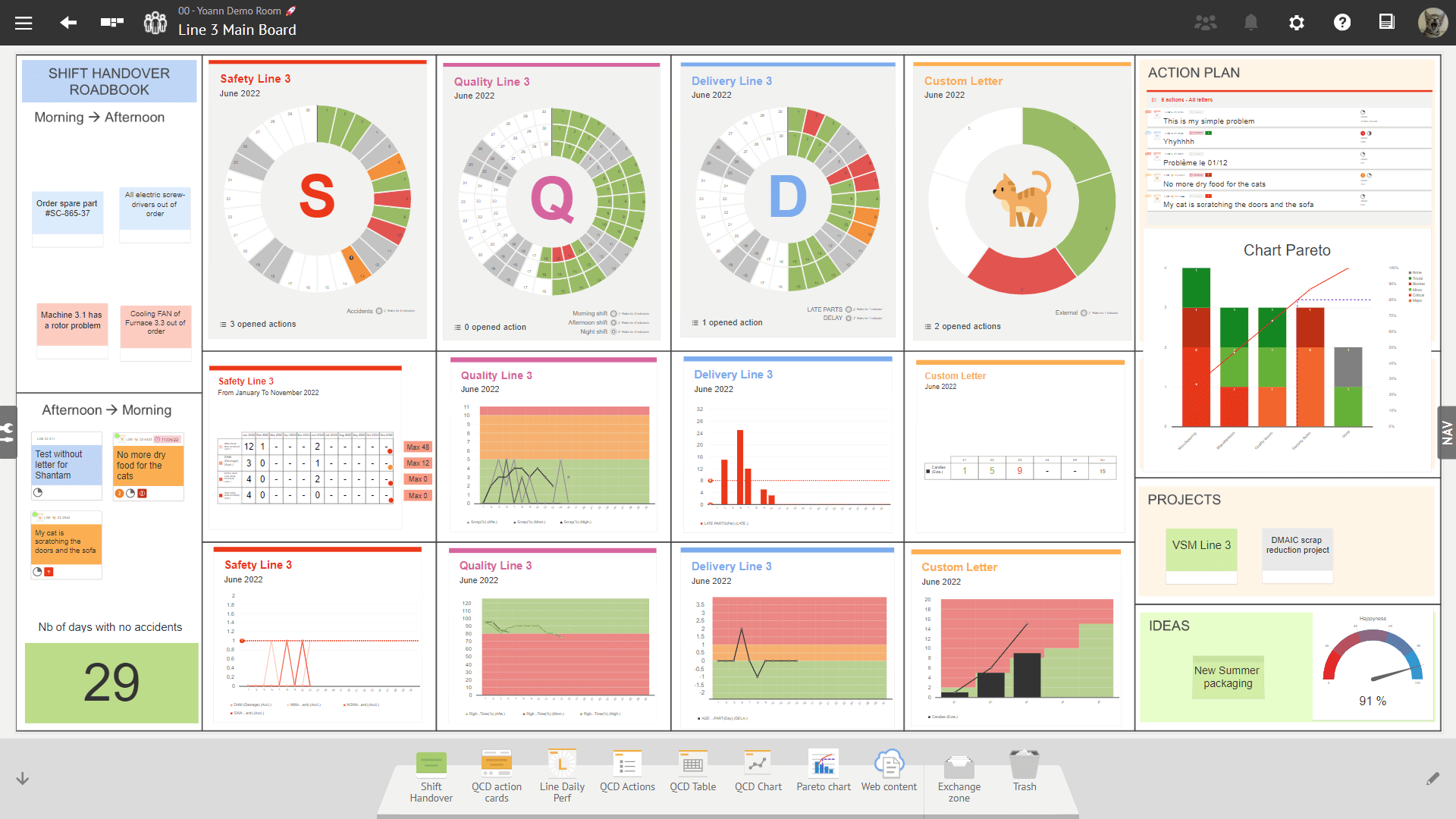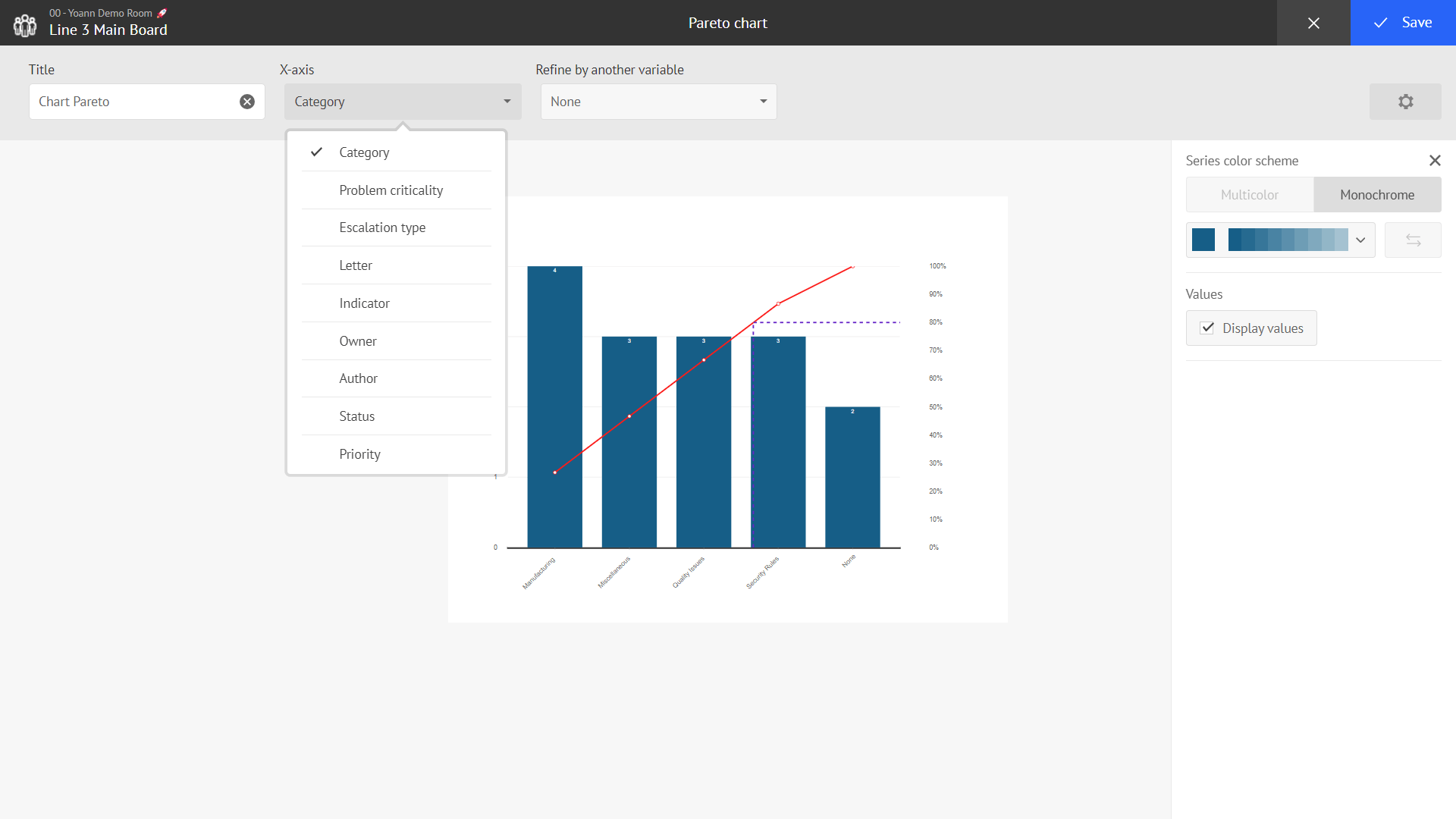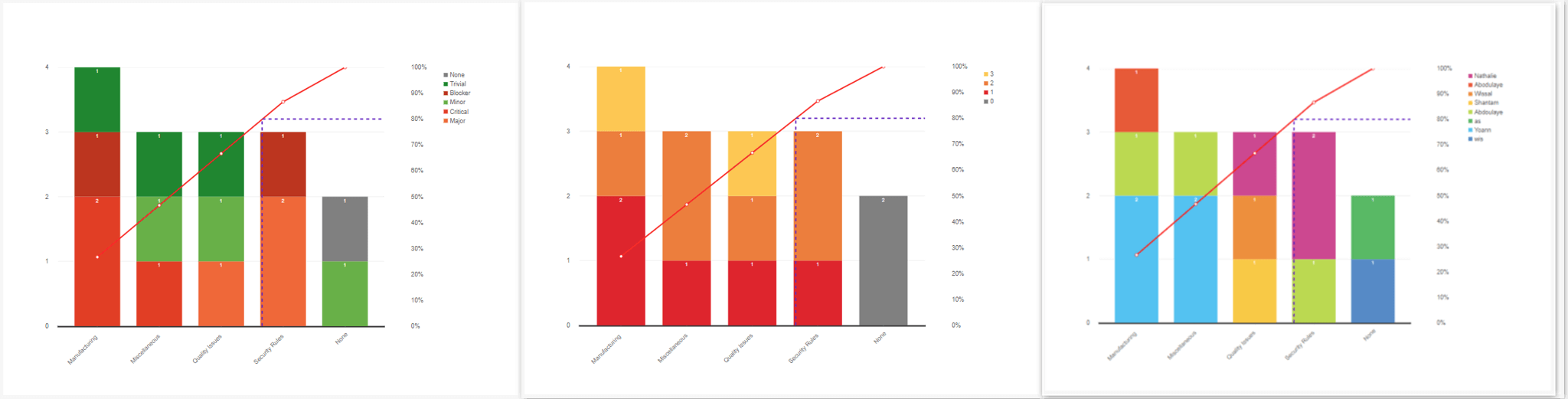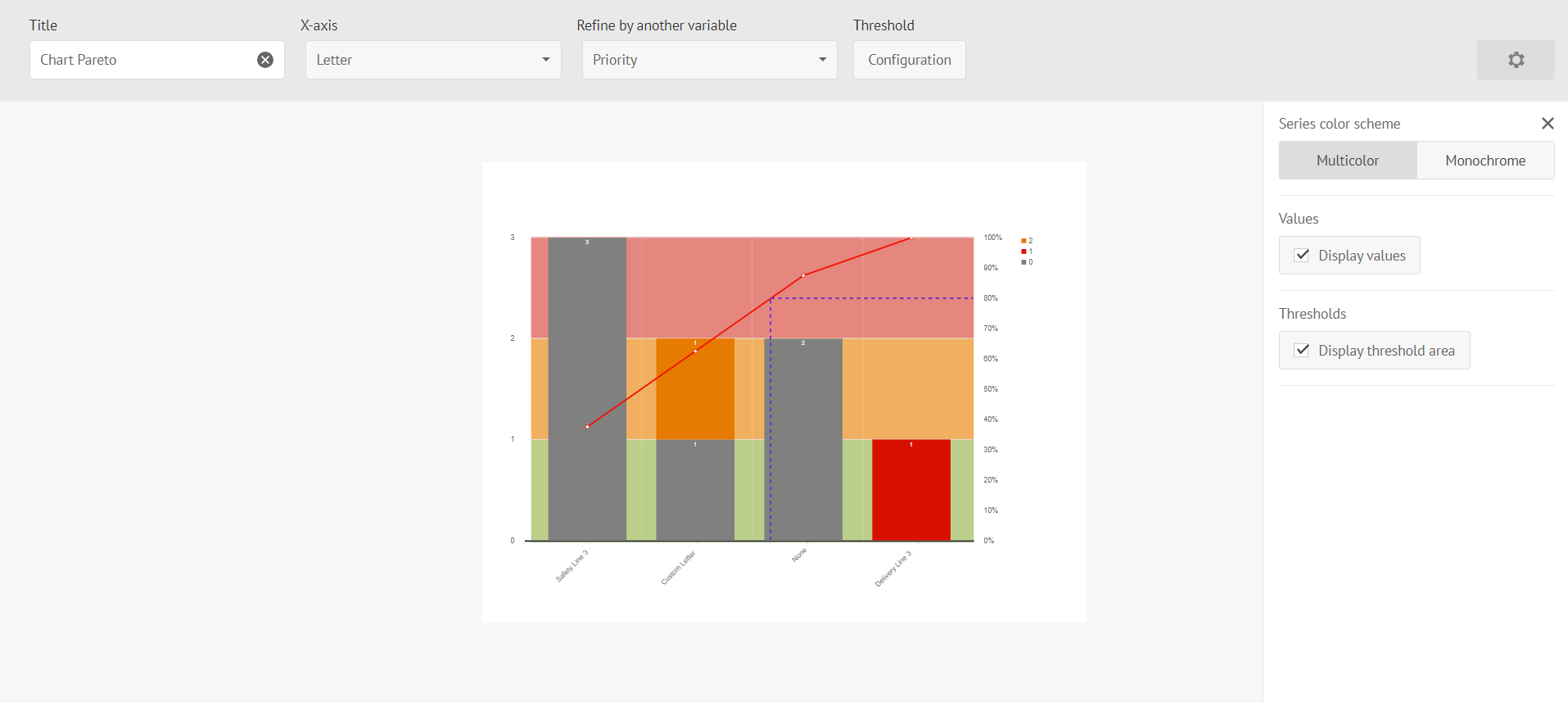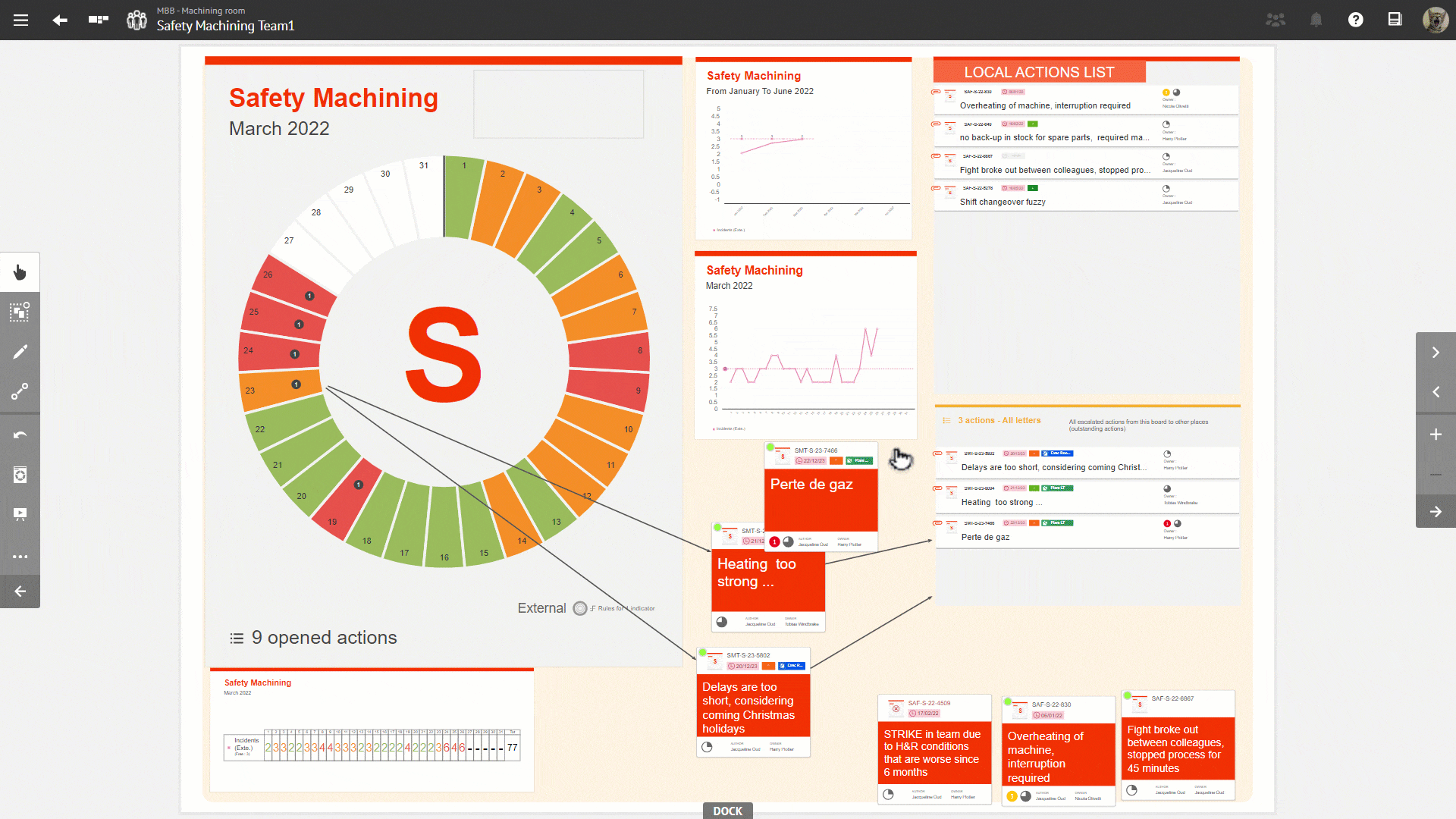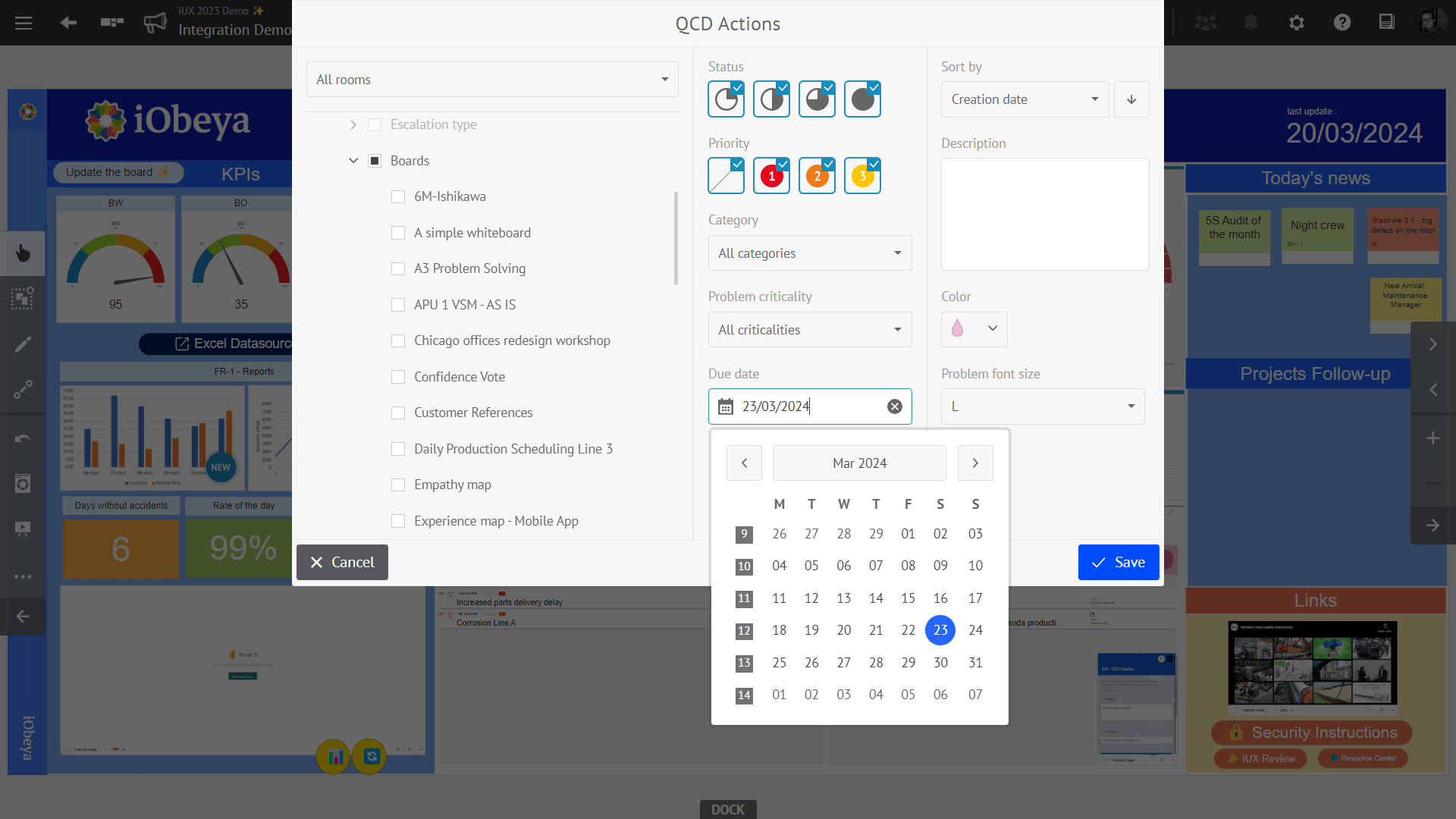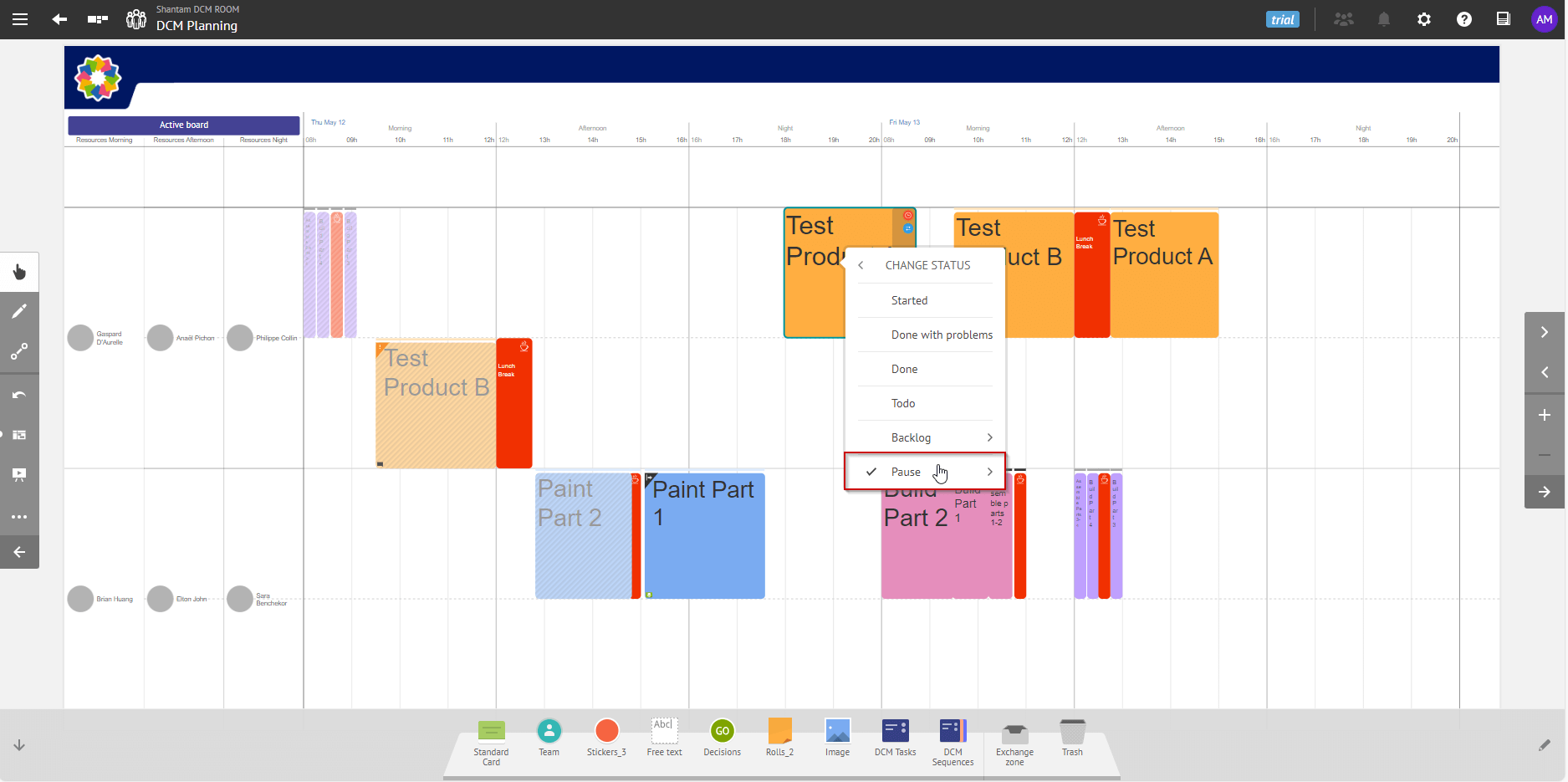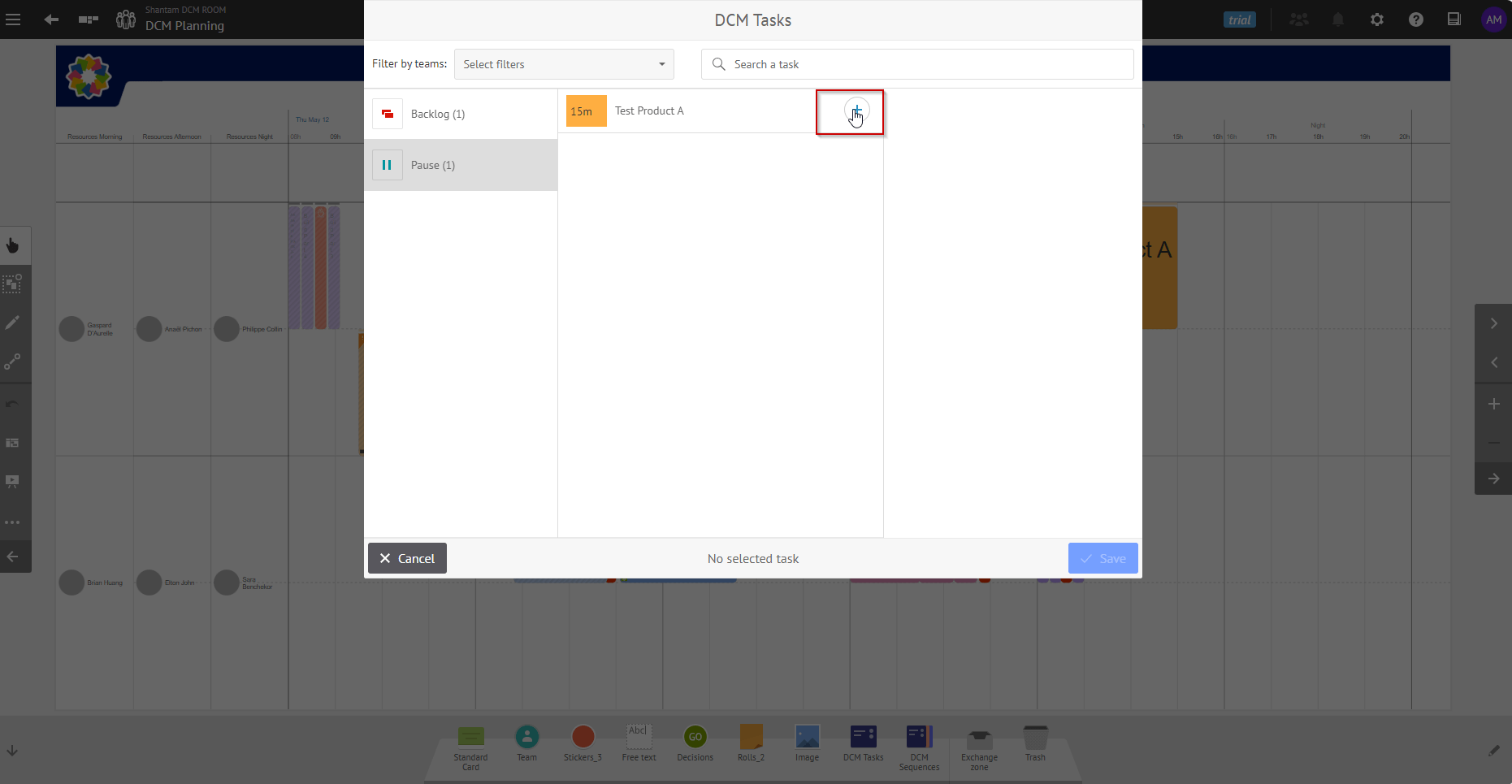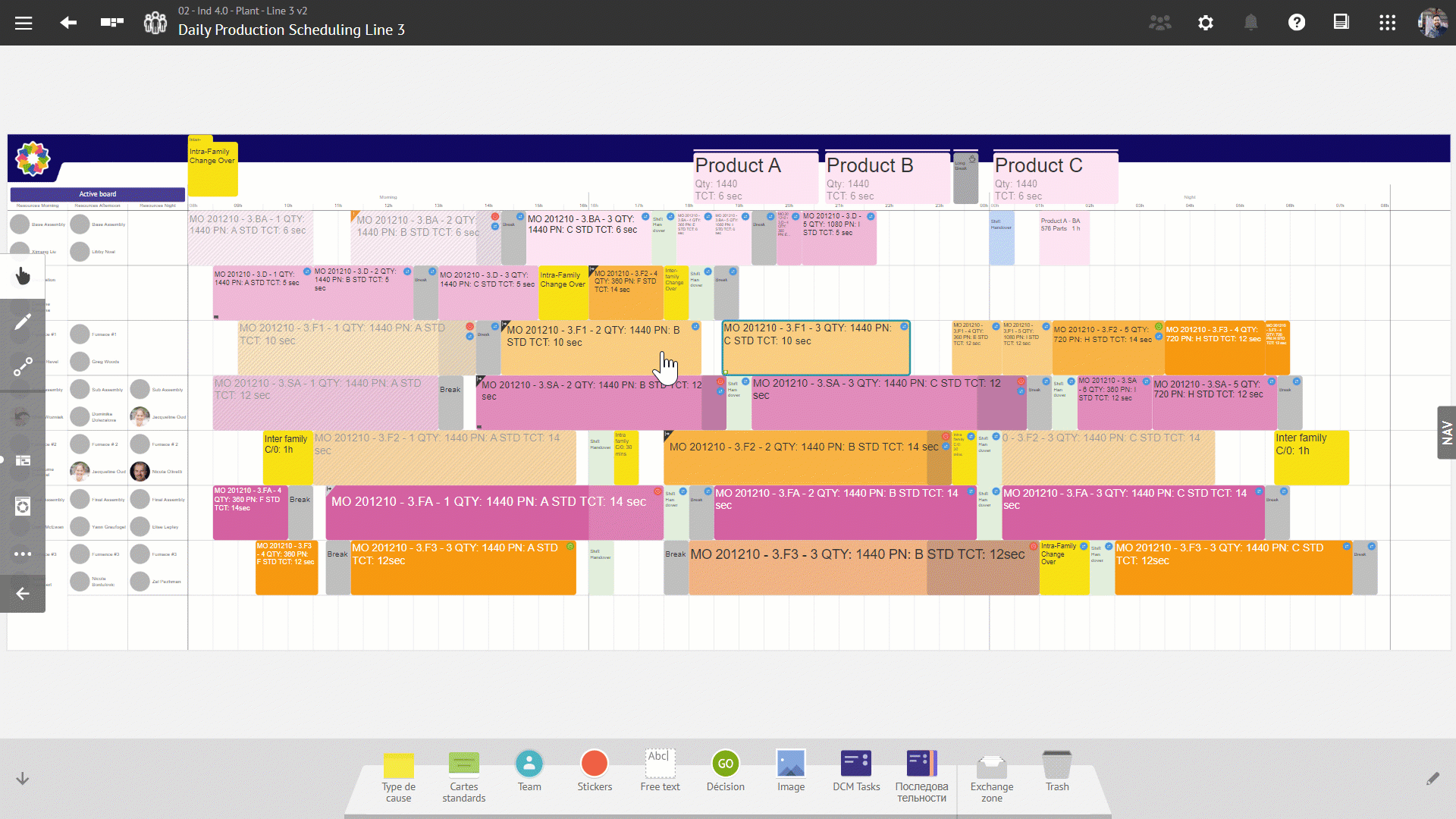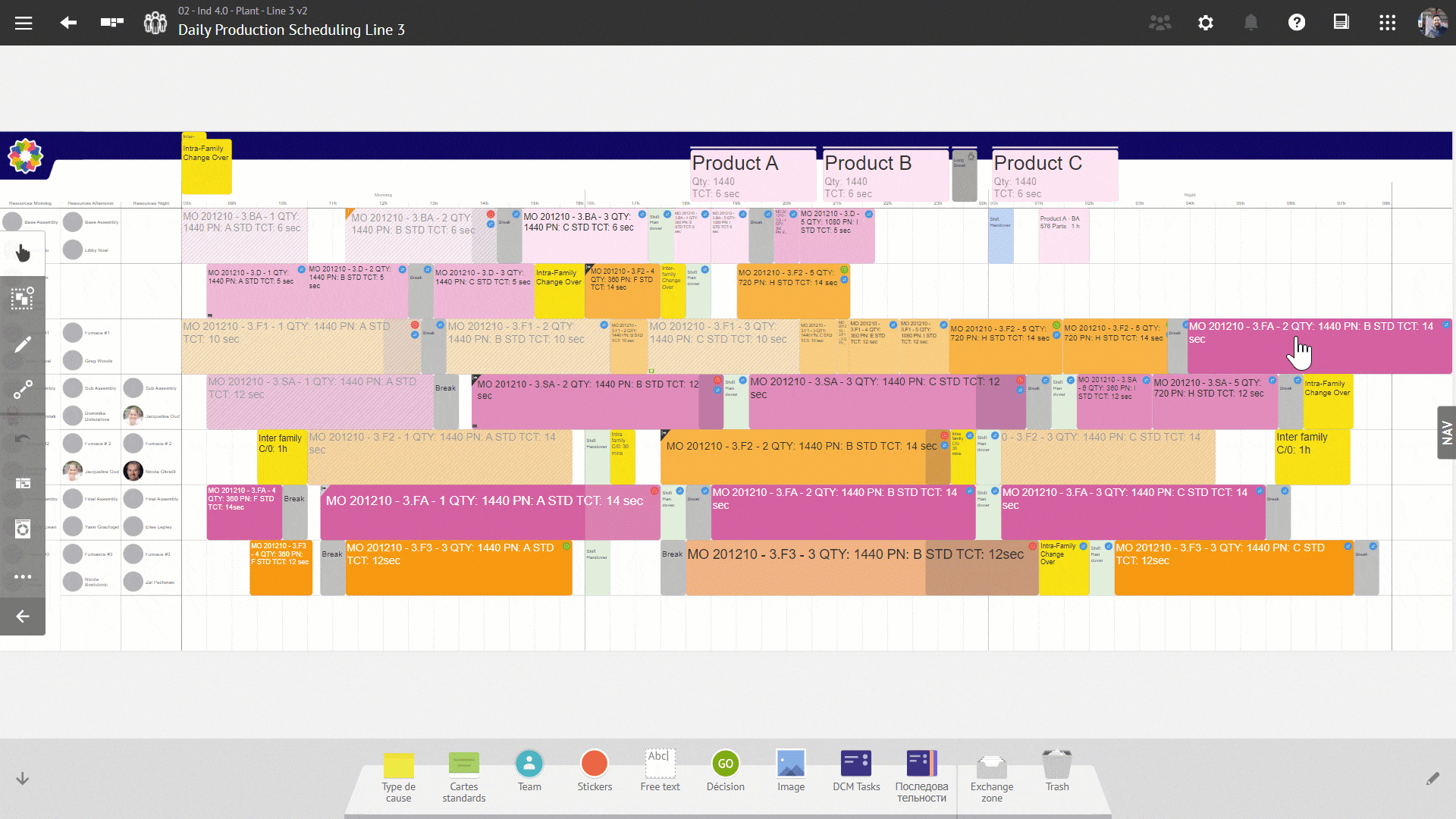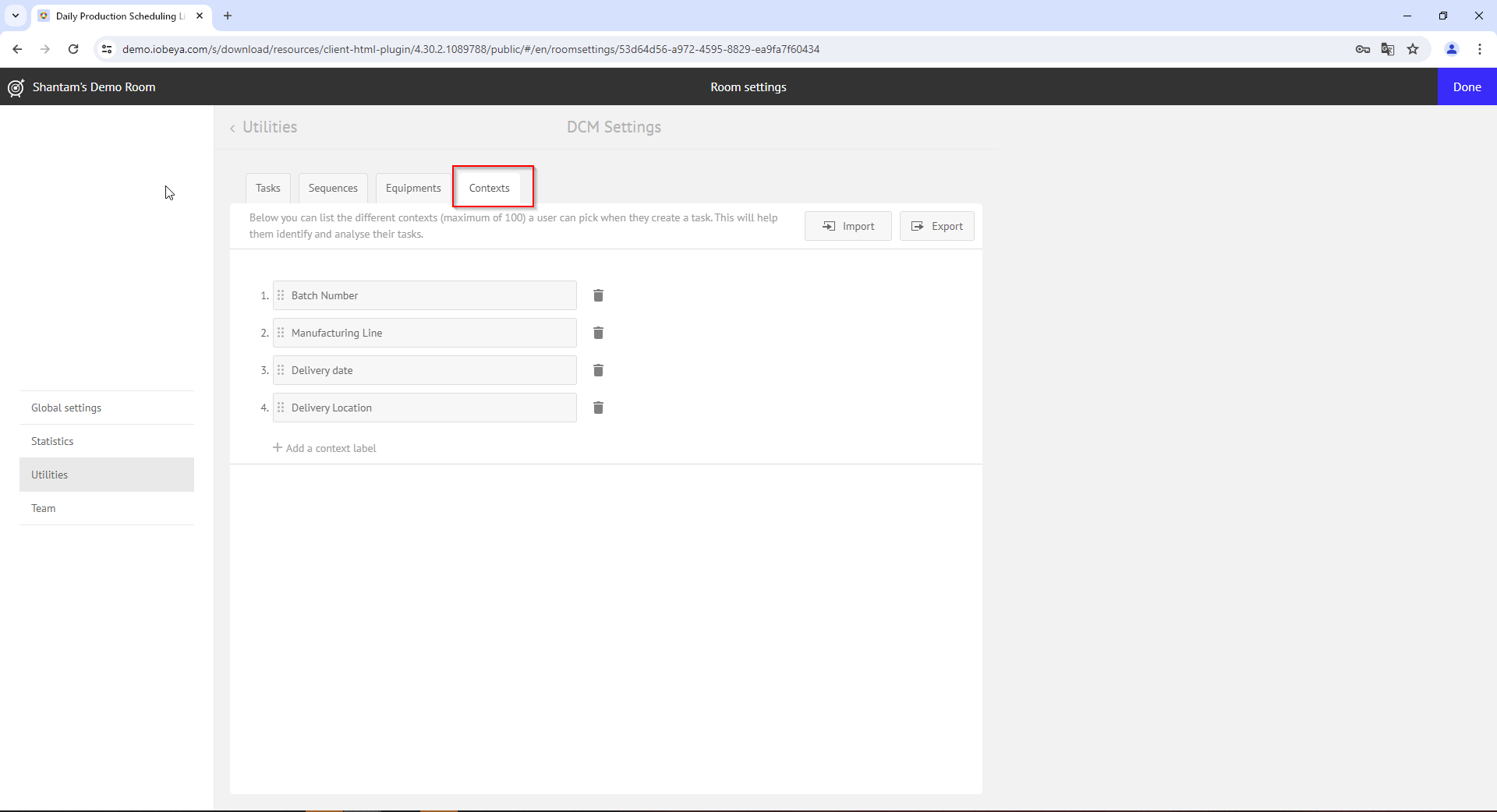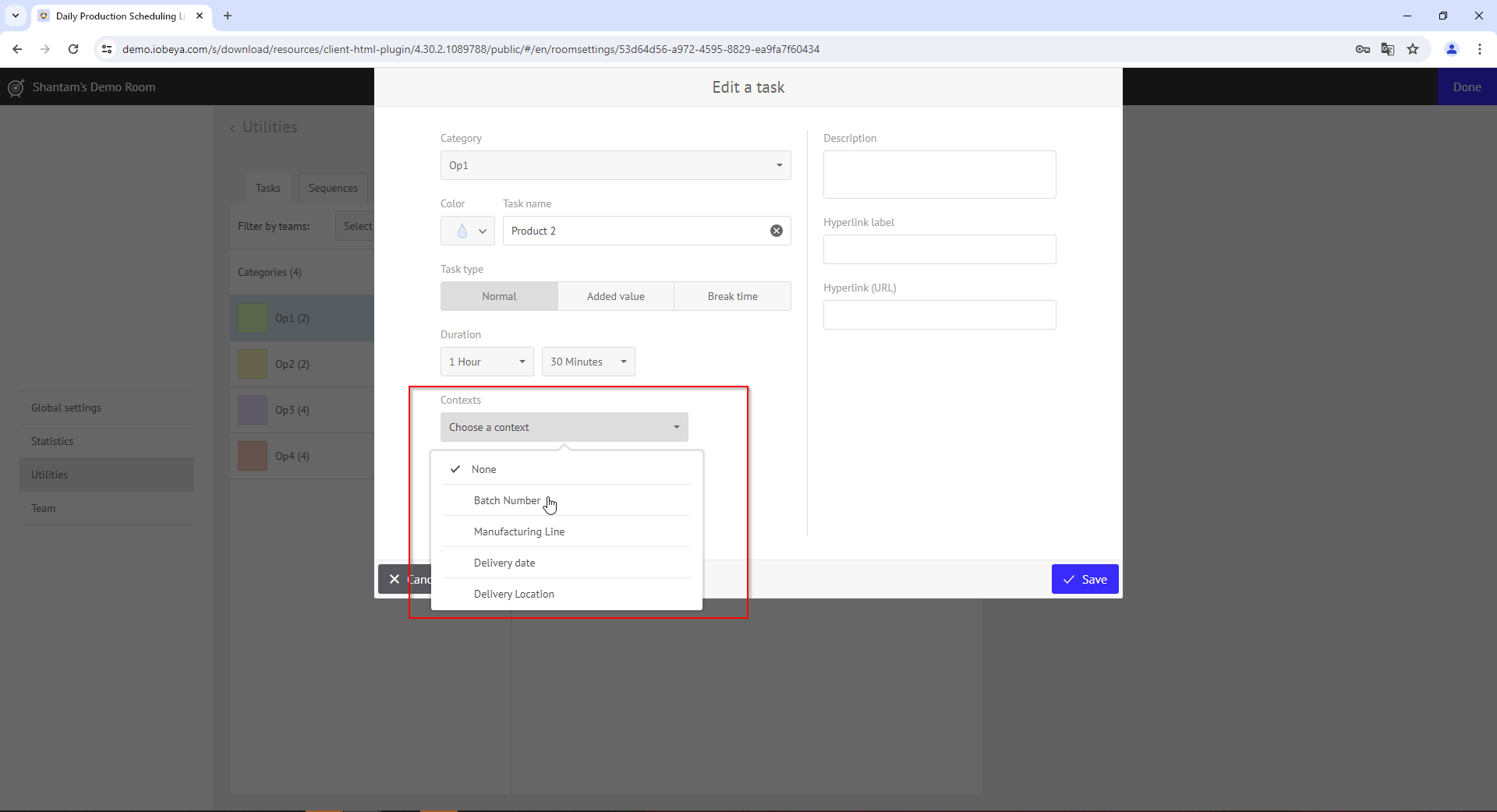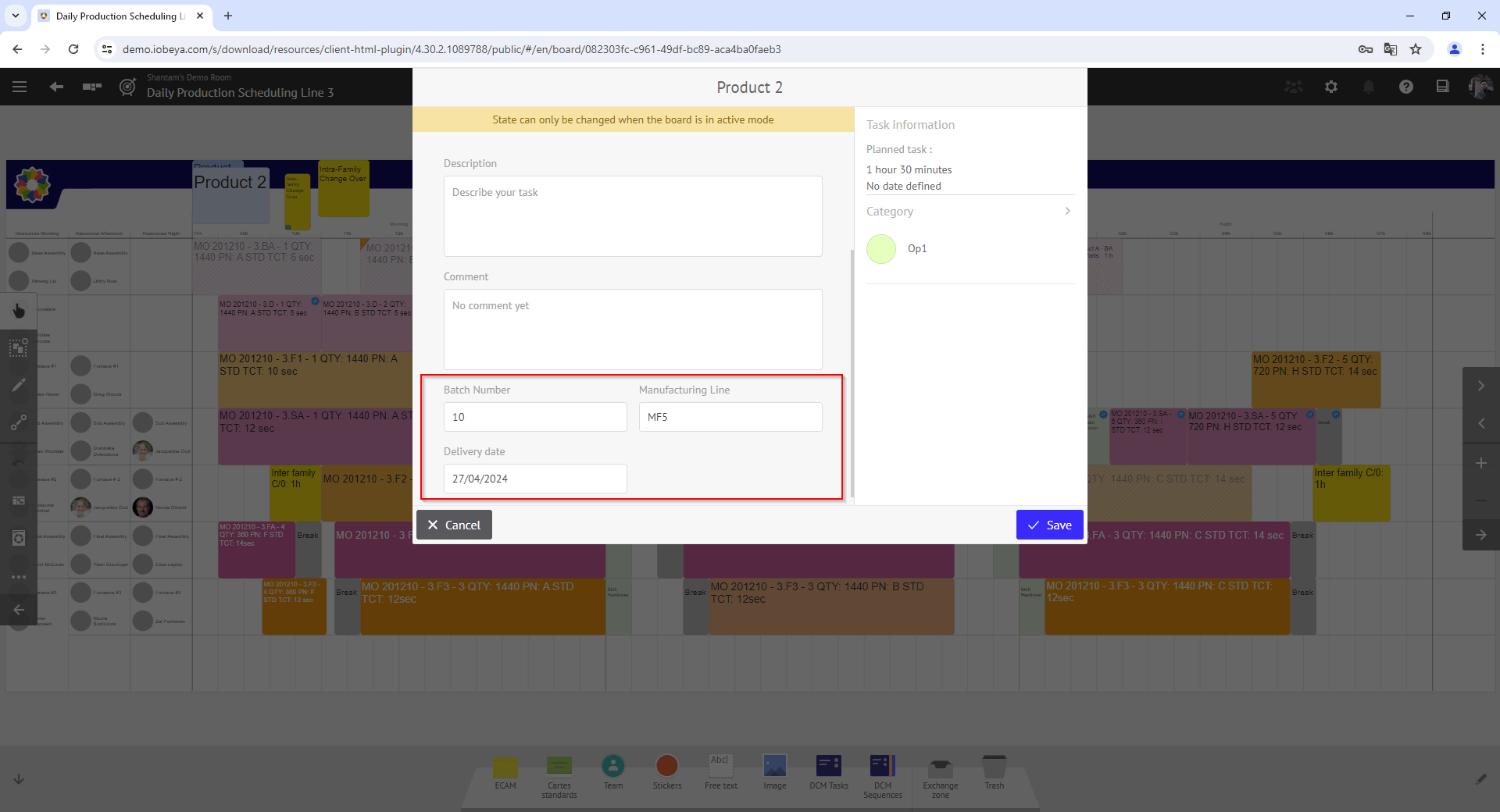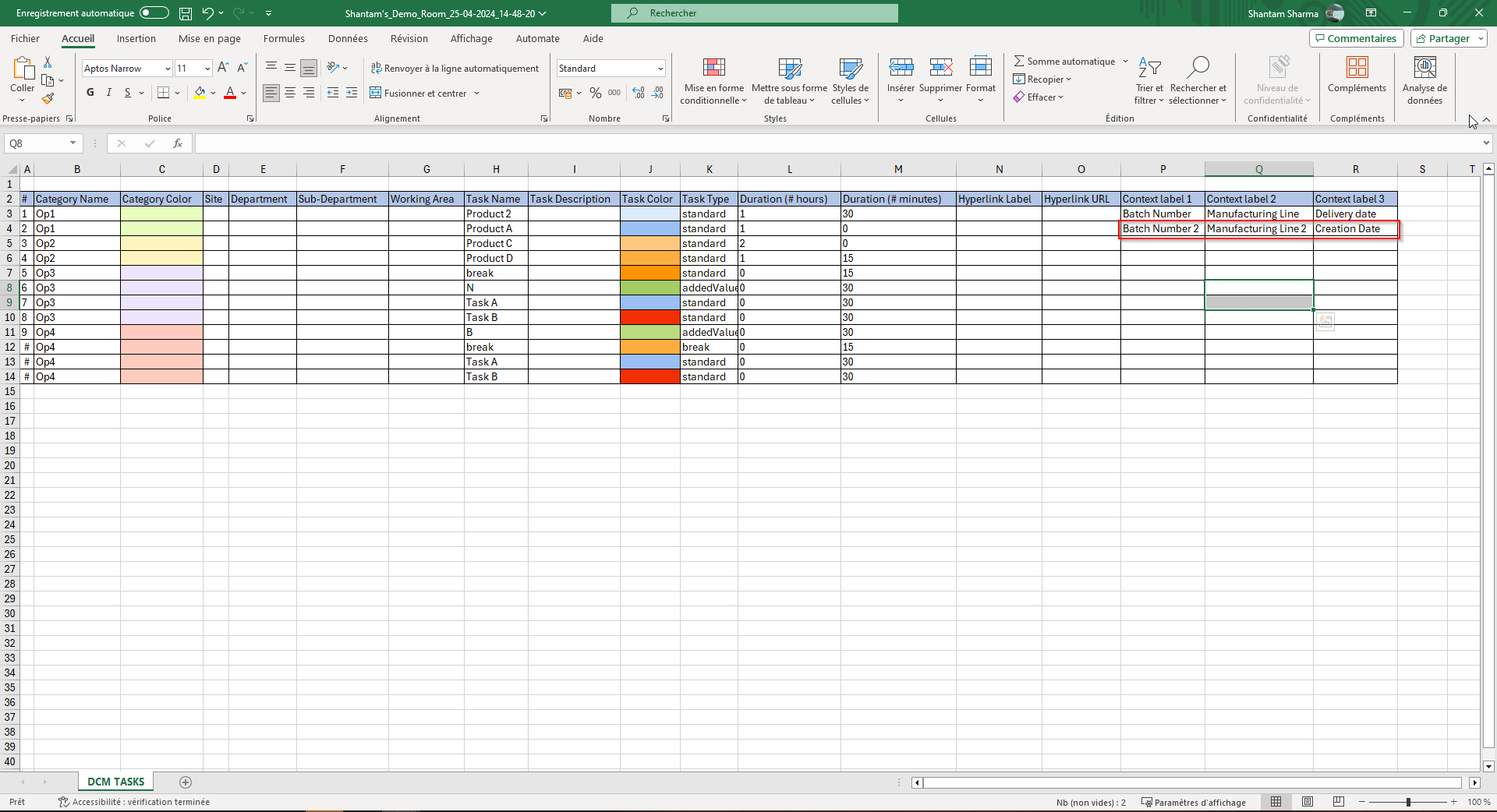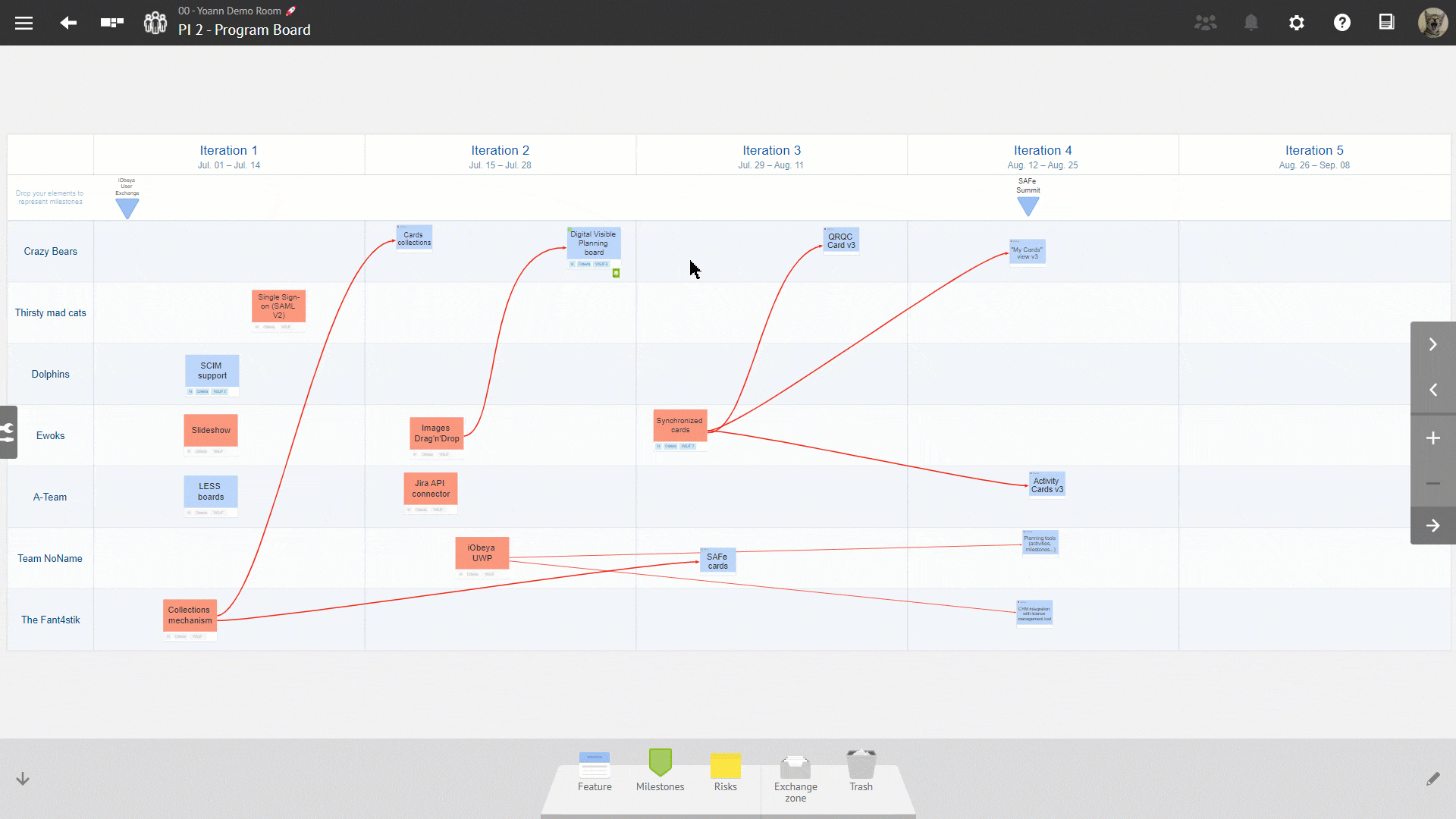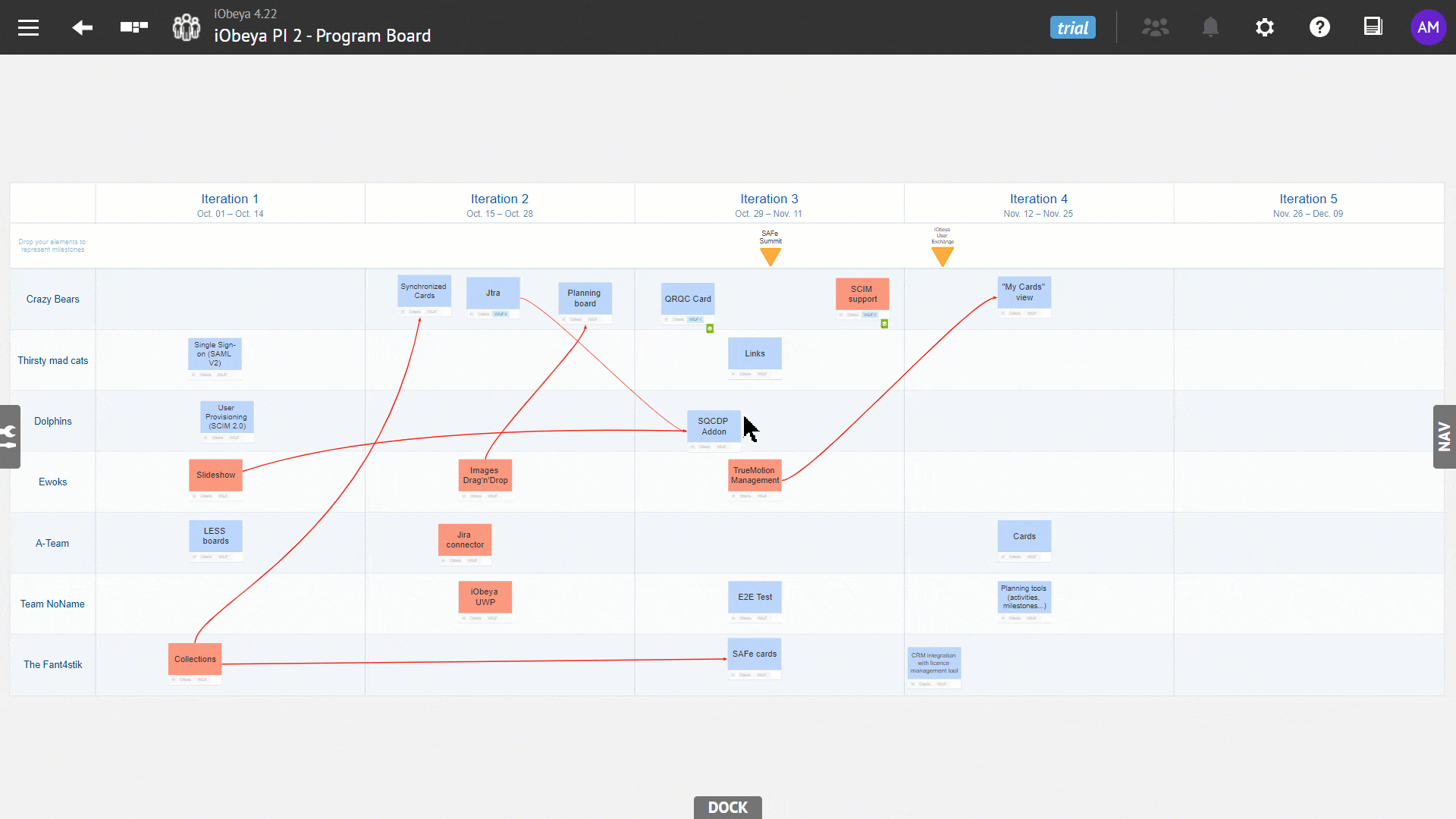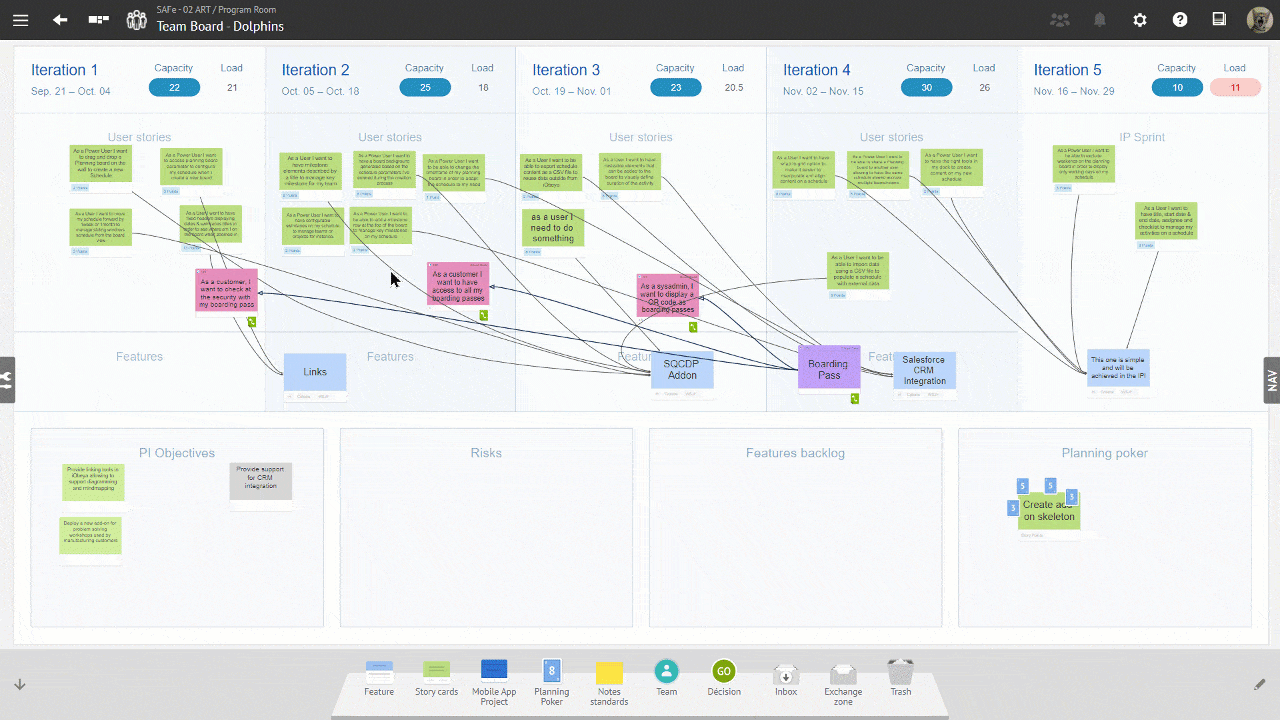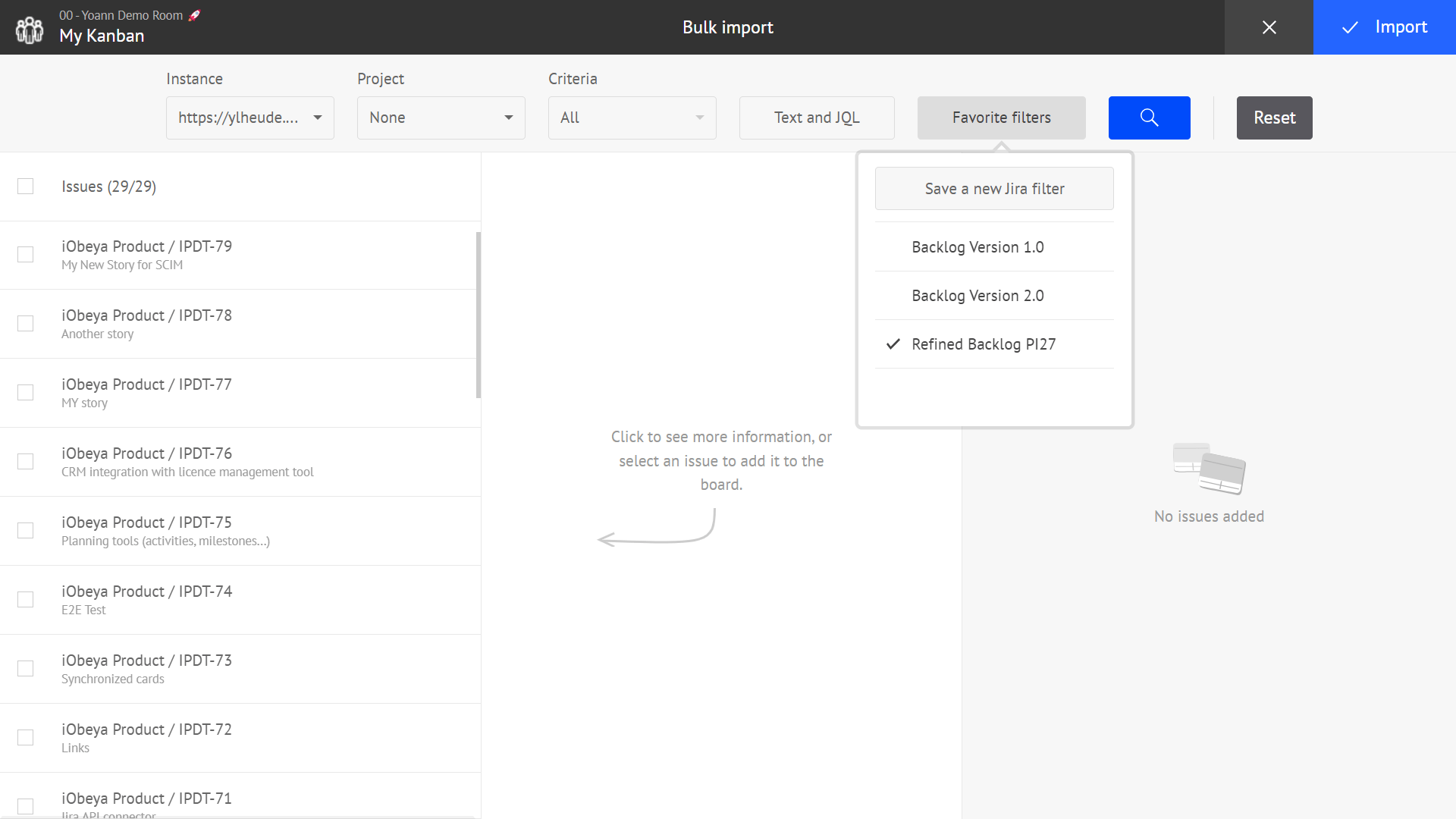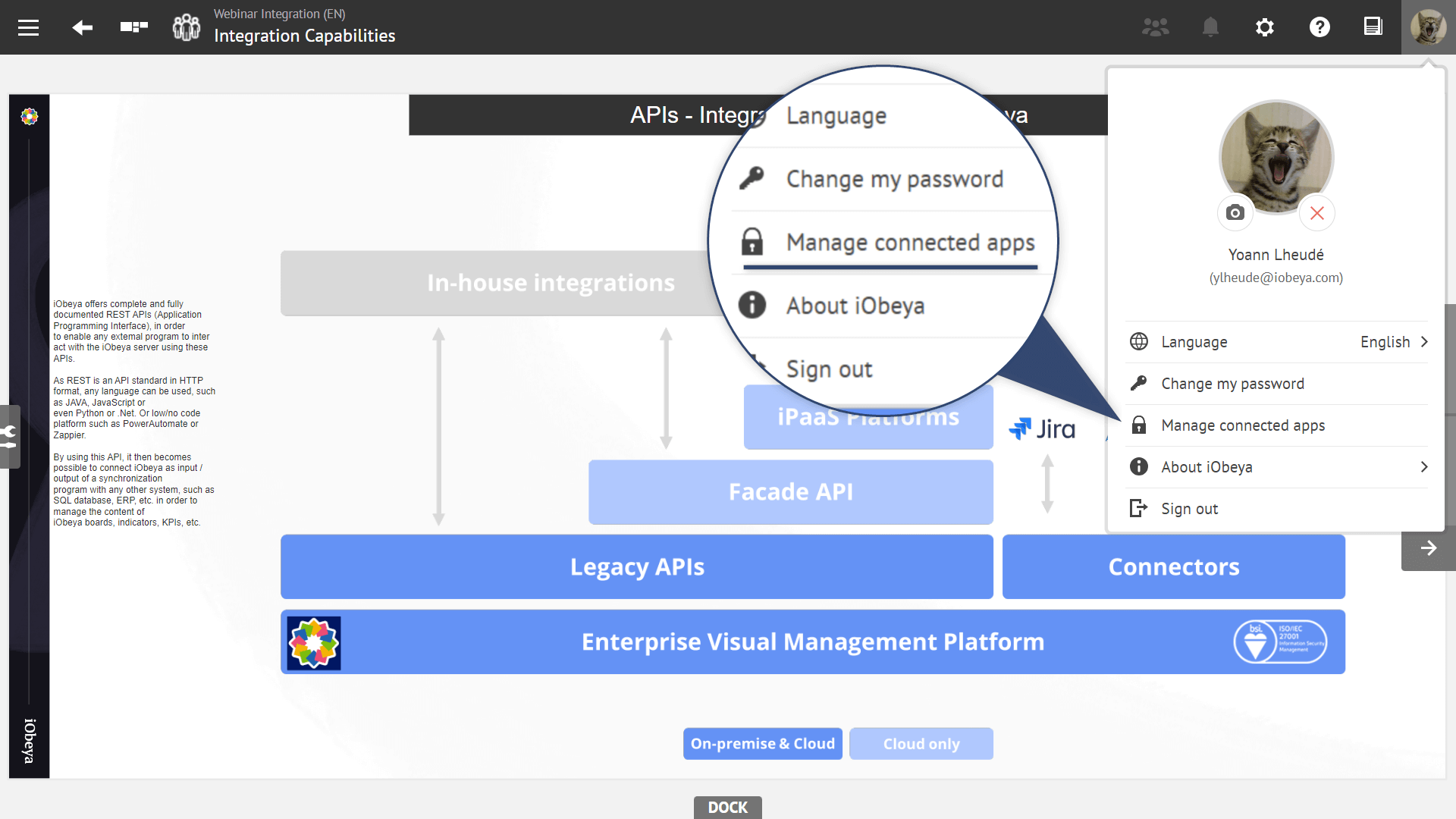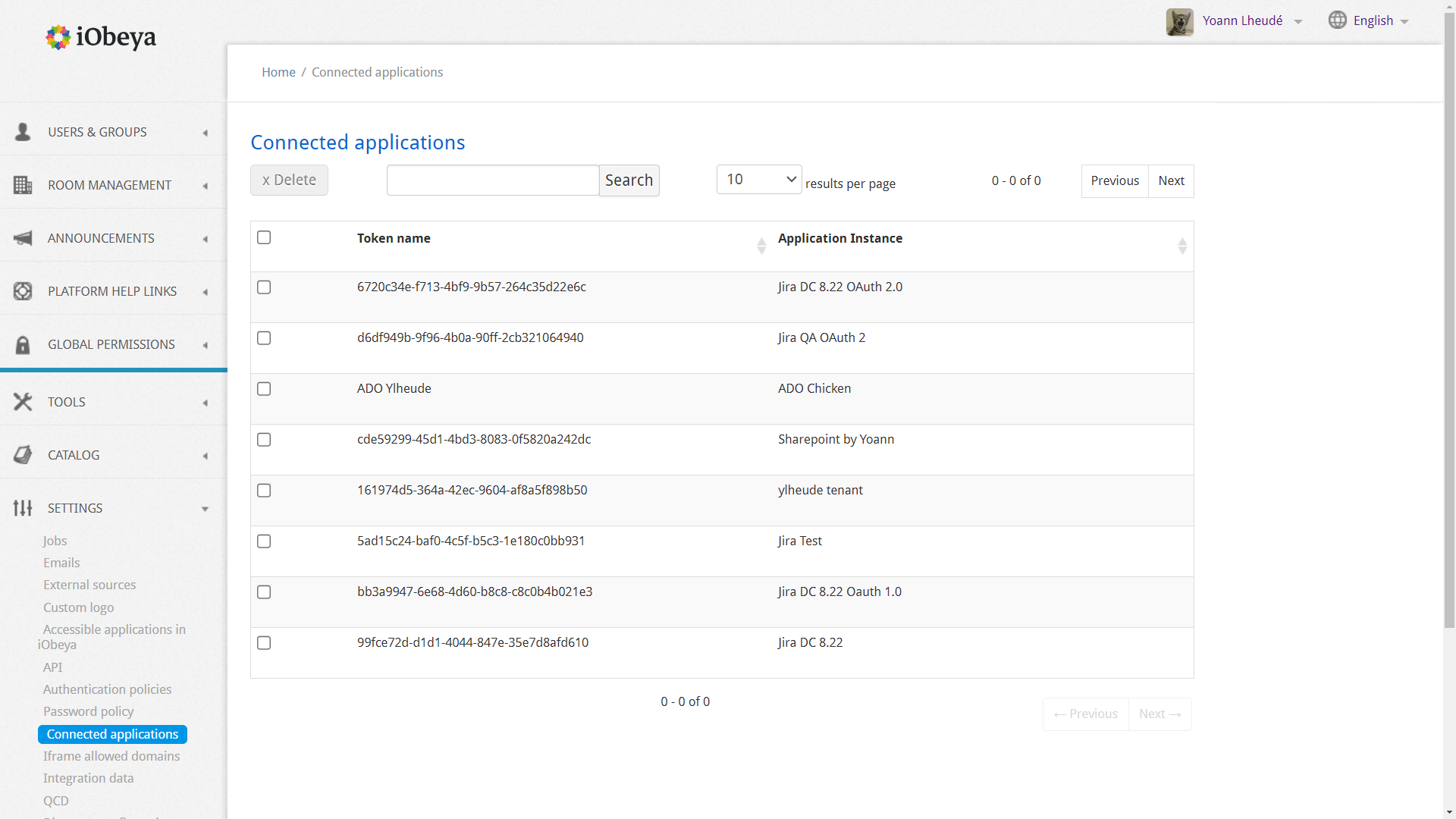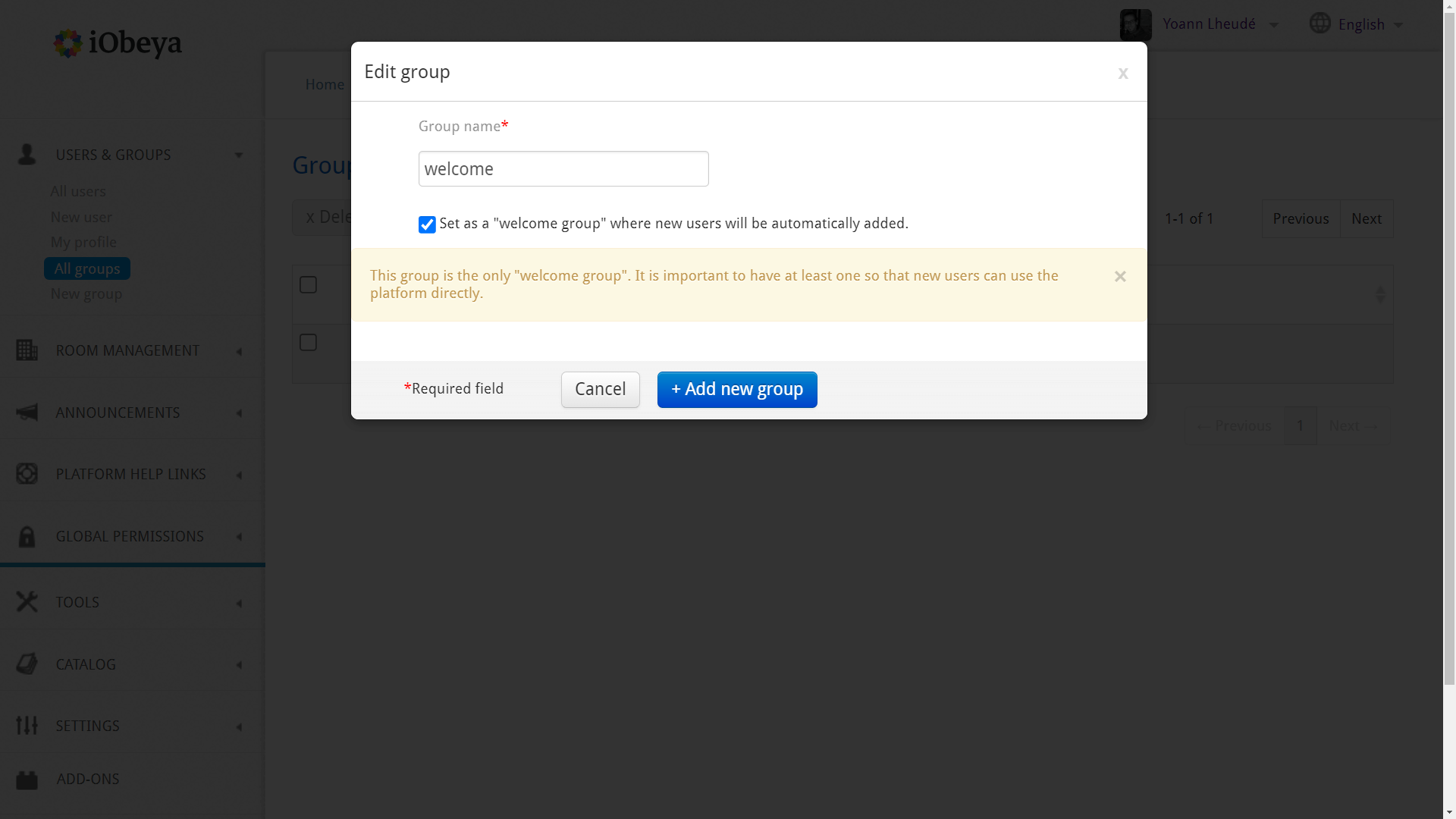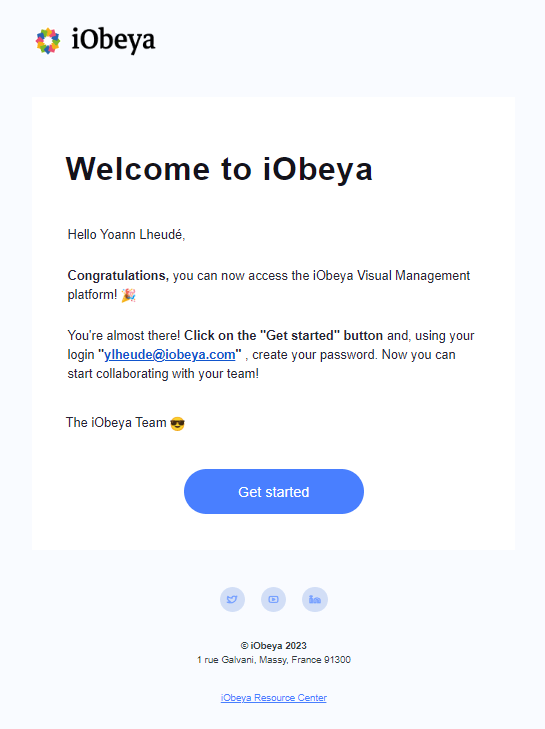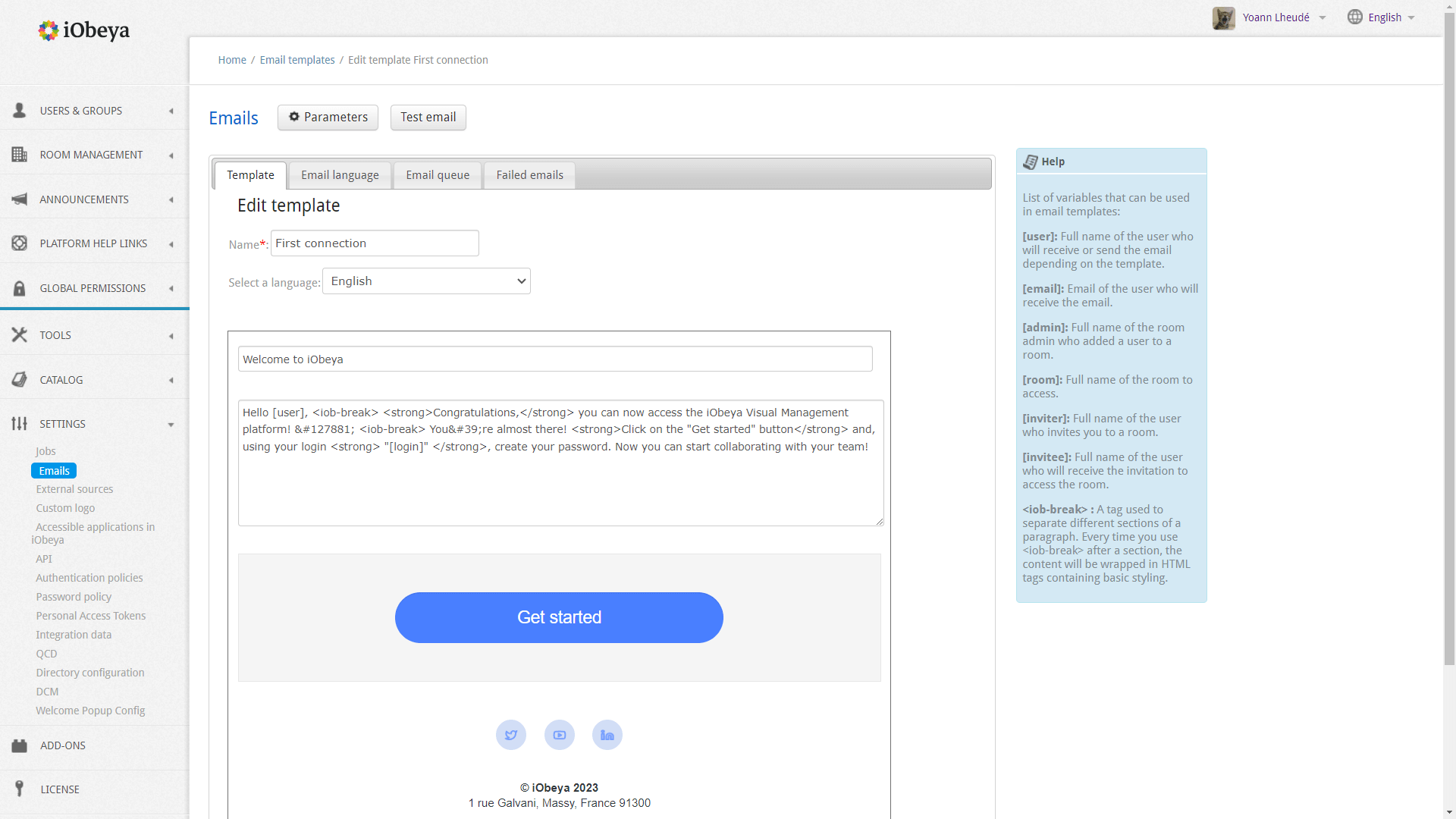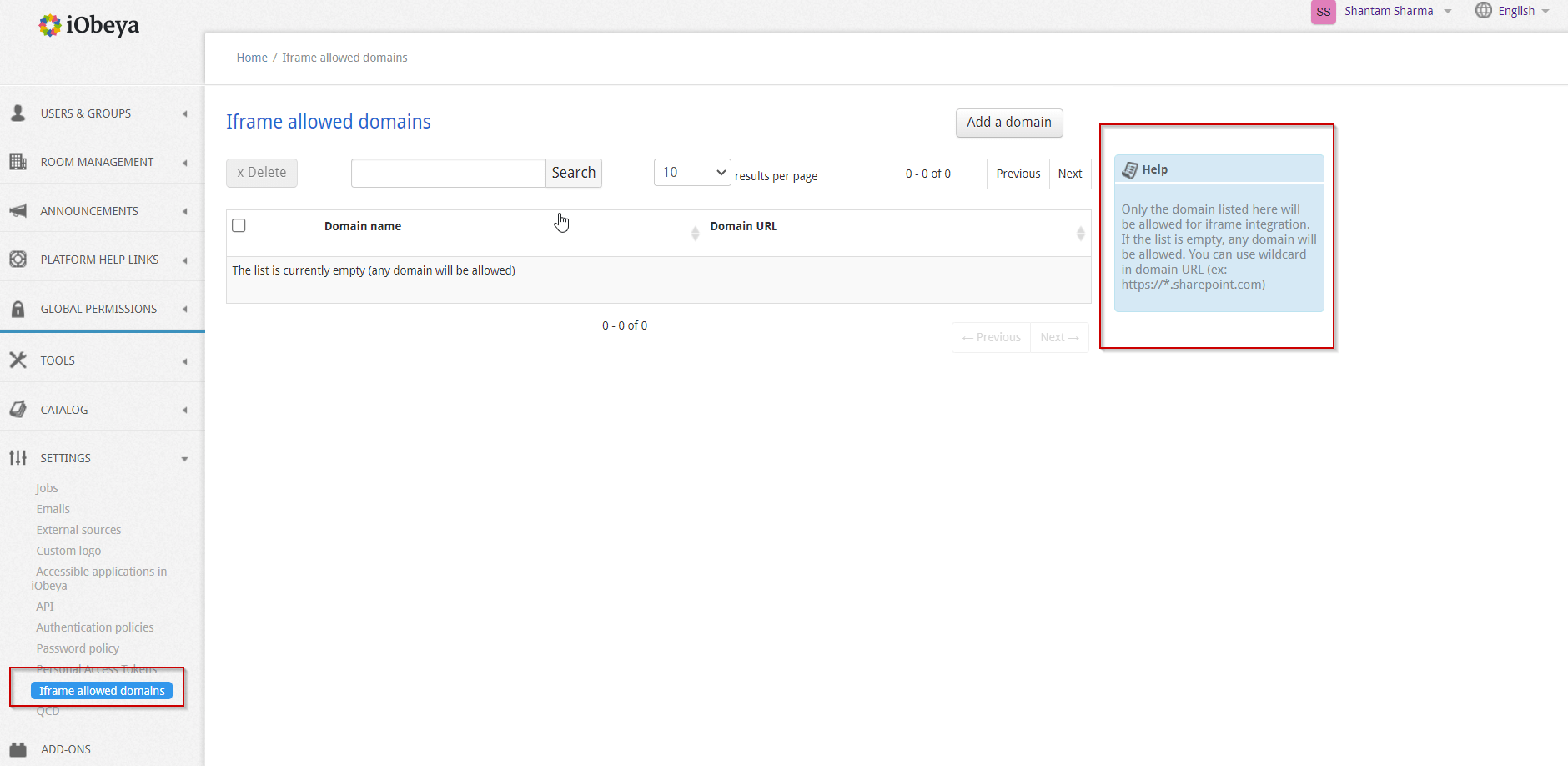Les nouveautés d’iObeya 4.31 – version on-premises ?
Information 📢
Cette version 4.31 on-prem combine les nouvelles fonctionnalités et correctifs déjà disponibles avec iObeya cloud depuis les versions 4.21 à 4.31. Cependant, des améliorations et des correctifs supplémentaires ont été inclus afin de la certifier pour un déploiement sur site (on-premises).
Attention ✋
La version 4.31 on-premises offre la compatibilité avec Java 17. Ce changement dans les prérequis techniques nécessite des étapes supplémentaires lors de l’installation et de la mise à jour de votre serveur iObeya on-premises. Vous devez revoir attentivement les prérequis techniques ainsi que la procédure de mise à jour avant de procéder à l’installation de la version 4.31 sur votre plateforme iObeya.
Nouveautés générales
Contenu web interactif
Depuis la version 4.20 d’iObeya, une large majorité des utilisateurs d’iObeya a adopté notre fonctionnalité de contenu web pour afficher leur contenu externe en ligne directement sur leurs panneaux iObeya. Depuis que cette fonctionnalité a été déployée, il y a une amélioration qui a été demandée par tous nos utilisateurs de contenu web, à savoir la possibilité d’interagir avec le contenu externe au sein d’iObeya.
Nous sommes ravis d’annoncer que ce souhait est devenu une réalité ! En bas de votre contenu web, vous trouverez une barre avec un bouton pour activer/désactiver le mode interactif. Vous pouvez également double-cliquer sur un contenu web pour commencer à interagir avec lui. C’est un véritable changement : auparavant, si vous double-cliquiez sur l’élément, votre contenu s’ouvrait dans un nouvel onglet. Vous pouvez toujours ouvrir le contenu externe dans un nouvel onglet via le menu contextuel. Si le mode interaction est activé, ce menu contextuel peut être ouvert à tout moment en cliquant sur la barre inférieure.
Par ailleurs, lorsque le mode interactif est activé, si vous cliquez ailleurs dans iObeya, le mode interactif se désactive automatiquement, afin d’assurer une expérience utilisateur intuitive dans iObeya et d’éviter les conflits d’interaction auxquels vous pourriez être confronté lorsque vous utilisez les outils d’iObeya et interagissez avec du contenu web en même temps.
Mettez à l'échelle les contenus web dans iObeya
Nous avons déployé une amélioration majeure pour l’outil contenu web interactif qui vous permet de régler le niveau de zoom appliqué sur le contenu intégré, ce qui facilite la lecture et l’interaction. Plus besoin de plisser les yeux devant un texte de petite taille ou de s’efforcer de naviguer dans des documents surdimensionnés, vous pouvez facilement ajuster le taux de zoom depuis la barre de contrôle de n’importe quel élément de contenu web.
Le plus important, c’est que le niveau de zoom choisi n’est pas limité à la session en cours. Nous l’avons conçu pour qu’il puisse être stocké et partagé avec l’ensemble des membres de votre équipe, afin que chacun bénéficie de la même expérience de visualisation optimisée, quel que soit le moment où il accède aux tableaux iObeya.
L’objectif du management visuel est de proposer une expérience cohérente et de s’assurer que tout le monde est au même niveau d’information. Ce sont ces petits changements qui font parfois une grande différence après tout. Alors allez-y, embarquez vos documents et ajustez le niveau de zoom pour une collaboration encore plus fluide et plus efficace grâce à iObeya !
Améliorations de l'outil Contenu Web
Dans le cadre de notre processus de livraison continue de la fonctionnalité Contenu Web, nous avons introduit des améliorations dans cette version.
Tout d’abord, jusqu’à présent, pour utiliser Contenu Web, l’utilisateur devait insérer dans l’élément un ” embed code ” (code d’intégration) du site web en question. Nous comprenons que ce code peut être difficile à trouver pour de nombreux utilisateurs. C’est pourquoi, afin de simplifier l’utilisation de Contenu Web, nous avons introduit dans cette version la possibilité d’ajouter du contenu web sur un panneau en copiant-collant directement l’URL du site web !
Toutefois, il est important de noter que certains sites web n’autorisent pas l’intégration de contenu par l’utilisation d’URL. Par conséquent, vous devez d’abord vérifier si l’application ou le site web source offre une option pour générer un “embed code” et l’utiliser au lieu d’utiliser le lien direct. Cela maximise les chances que votre contenu embarqué fonctionne et s’affiche dans iObeya. C’est particulièrement vrai pour les contenus Microsoft Sharepoint ou Office 365 par exemple.
Si vous ajoutez une URL et qu’elle ne fonctionne pas, vérifiez si le site web autorise l’intégration dans des applications tierces.
Par ailleurs, auparavant, si vous aviez besoin de modifier la source de votre contenu web sur votre panneau, vous deviez supprimer l’élément Contenu Web existant et en créer un nouveau. Pour faciliter l’utilisation de l’outil, nous avons également ajouté la possibilité de modifier directement le “embed code” ou l’URL dans les éléments Contenu Web existants sur le panneau. Il suffit d’ouvrir le menu contextuel de l’élément et vous y trouverez l’option Editer cette source !
Enfin, pour permettre à l’utilisateur d’identifier les éléments qui sont du contenu web, ou pour mettre en évidence un contenu web qui ne fonctionne pas, nous avons mis à jour le visuel des éléments pour la zone d’échange, la corbeille, l’export, le diaporama, les vues de salle, etc.
Nous avons également ajouté un bouton dans la barre inférieure du contenu web permettant d’actualiser le document présent sans avoir besoin de rafraichir le panneau iObeya. Cette fonctionnalité est particulièrement utile lorsque vous intégrez des documents provenant d’application ne supportant pas la mise à jour en temps réel.
Nous avons également ajouté deux autres raccourcis permettant d’ouvrir rapidement le document dans un nouvel onglet et un autre pour accéder rapidement au menu contextuel depuis la barre de contrôle afin d’améliorer l’utilisabilité de l’outil contenu web.
Focalisez-vous sur les interdépendances en mettant en évidence les éléments directement liés à vos cartes et notes
La navigation sur votre panneau peut s’avérer exigeante lorsque vous avez de nombreux éléments et liens, en particulier lors de la planification du PI (Program Increment) Planning avec de nombreuses cartes. Nous comprenons qu’il est important de localiser rapidement une carte spécifique pendant les réunions. Pour y remédier, nous avons introduit une nouvelle fonctionnalité qui vous permet de montrer les éléments liés à une carte ou à une note spécifique.
Que vous travailliez sur un plan de projet, que vous créiez une structure de répartition du travail (SRT) ou que vous examiniez une carte heuristique, cette nouvelle fonctionnalité vise à rationaliser le processus d’identification des dépendances entre les éléments du panneau. Cette évolution vous permettra d’identifier le chemin critique dans un panneau de planification, en offrant une vue d’ensemble des interdépendances.
Il existe de nombreux domaines d’application pour cette nouvelle fonctionnalité, dont voici quelques exemples :
- Utilisez-le pour visualiser toutes les dépendances liées à une fonctionnalité sur un Program Board, qu’elles soient liées à Jira ou à Azure Devops.
- Identifier l’impact des initiatives en cours sur vos OKR boards.
- Identifier les synergies entre les différentes parties prenantes d’un nouveau projet que vous souhaitez lancer.
- Validez la livraison d’une fonctionnalité en visualisant l’état des User Stories requises sur un team board.
Panneau d'accueil
Nous vous embarquons vers une expérience onboarding complète, intégrée de manière fluide au sein d’iObeya. A partir de cette version, chaque nouvelle salle créée aura un panneau d’accueil par défaut, conçu pour guider les nouveaux utilisateurs d’iObeya à travers les fonctionnalités de base d’une salle iObeya. Ce panneau remplace le panneau vide par défaut qui accueillait les utilisateurs lors de la création de la salle.
Au fur et à mesure que les utilisateurs s’engagent dans le contenu informatif fourni sur ce panneau, ils se familiarisent avec les fonctionnalités de base d’iObeya et les éléments clés de l’interface utilisateur. Une fois que les utilisateurs se sentent confiants, ils peuvent supprimer le panneau d’accueil et le remplacer par un panneau personnalisé de leur choix.
Il s’agit de la première étape d’une série d’améliorations que nous prévoyons de déployer dans les prochaines itérations d’iObeya. Notre objectif principal est d’introduire de manière progressive l’onboarding dans l’application, simplifiant ainsi le processus pour les nouveaux utilisateurs au sein de votre organisation afin qu’ils se familiarisent rapidement et apprennent à maîtriser les fonctionnalités d’iObeya.
Optimisations du temps de génération des aperçus de panneaux
Nous avons revu de façon significative la gestion des aperçus de panneaux dans iObeya. Nous avons remarqué que les temps d’attente pour avoir un aperçu à jour pouvaient être frustrants. Auparavant, le temps nécessaire pour mettre à jour l’aperçu d’un panneau pouvait varier considérablement, de quelques minutes à plusieurs heures, en fonction de la complexité du tableau et de l’activité sur la plateforme.
Nous avons relevé ce défi et nous nous sommes consacrés à réduire drastiquement ces temps d’attente. Notre objectif est clair : vous fournir un temps d’attente moyen de seulement 5 minutes pour la génération des aperçus de panneau.
Grâce à des optimisations ciblées, nous avons atteint des gains d’efficacité remarquables pouvant par exemple aller jusqu’à une réduction de 90 % du temps nécessaire pour générer les aperçus de certains panneaux QCD.
Ne nous arrêtant pas là, nous avons également mis en place une nouvelle stratégie de gestion des files d’attente pour les aperçus à mettre à jour. Cette approche priorise intelligemment les tableaux plus rapides, garantissant un traitement rapide. Les tableaux nécessitant plus de temps en raison de leur complexité sont gérés séparément, permettant un traitement en parallèle sans congestion du système.
Grâce à cette nouvelle stratégie, les aperçus de tableaux pour créer des tableaux de bord offrant une visibilité claire sur les données partagées entre différents tableaux et salles seront toujours à jours. Si cela vous semblait lourd auparavant, désormais, la majorité des aperçus de panneaux se mettent à jour en quelques minutes !
Ces améliorations garantissent que votre espace de travail visuel est toujours à jour, vous offrant un hub de collaboration dynamique pour le succès de votre équipe.
Nouvel algorithme de cryptage des mots de passe
Veuillez noter que ce changement ne concerne que les comptes locaux dans iObeya. Les utilisateurs qui se connectent via une authentification unique (ou SSO) avec leurs comptes d’entreprise ne sont pas affectés puisque leurs mots de passe ne sont pas gérés par iObeya.
Pour profiter pleinement de cette sécurité renforcée, nous invitons les utilisateurs de comptes locaux iObeya à changer leurs mots de passe de manière proactive dans les prochains jours. Votre mot de passe actuel reste sécurisé, cependant en le renouvelant il sera migré vers un algorithme de cryptage plus fort avec une résilience accrue contre les menaces potentielles.
Bien que cette étape soit actuellement facultative, nous vous encourageons vivement à effectuer ce changement rapidement. Dans une prochaine version d’iObeya, nous imposerons le changement de mot de passe lors de la connexion afin de renforcer la sécurité des comptes locaux qui n’auront pas été migrés.
Ajout d’un email de contact dans les messages d’alerte d’archivage
Nous profitons de cette nouvelle version pour revoir le message d’avertissement de l’archive d’une salle afin de permettre aux administrateurs de la salle d’avoir accès à une adresse email de contact dédiée pour chaque domaine sur la plateforme. Le contact de domaine peut être configuré par les administrateurs de la plateforme, permettant une communication plus fluide entre les utilisateurs et les administrateurs de domaine lors de l’utilisation des salles iObeya en mode self-service.
Ce message invite les administrateurs de salles à demander de prolonger la salle ou de la rendre permanente avant l’archivage. Ce message est disponible en permanence dans les paramètres de la salle et sera affiché dans la barre supérieure pour les administrateurs de la salle 15 jours avant la date d’archivage prévue d’une salle.
Détection des préférences linguistiques
Récemment, nous avons découvert que la détection automatique de la langue d’interface utilisateur fonctionnait si efficacement dans iObeya que les utilisateurs définissaient rarement leur langue préférée dans les paramètres de leur profil. Cela entraînait des incohérences dans les e-mails, l’accompagnement applicatif ainsi que d’autres canaux de communication.
Pour résoudre ce problème, nous avons mis à jour l’algorithme de détection des préférences linguistiques pour définir automatiquement la langue préférée de l’utilisateur dans iObeya en fonction des paramètres de votre navigateur. En améliorant la détection de la langue préférée, nous renforçons notre engagement à fournir une expérience localisée à tous les utilisateurs.
Les utilisateurs peuvent s’attendre à une cohérence linguistique, améliorant la convivialité et l’engagement au travers des différents canaux que sont l’interface d’utilisation, les notifications par e-mails ou bien les différents services et compagnons du hub.
Grâce à ces améliorations, nous rationalisons non seulement l’expérience utilisateur, mais nous favorisons également un sentiment d’inclusion et d’accessibilité.
iObeya disponible en polonais
iObeya est disponible en 9 langues ! Nous sommes heureux d’annoncer que la langue polonaise a été ajoutée avec cette nouvelle version.
Les interfaces utilisateur et d’administration ont été entièrement localisées et sont désormais disponibles en français, anglais, allemand, japonais, chinois, espagnol, russe, néerlandais et polonais.
Nous vous serions reconnaissants de nous faire part de vos commentaires et suggestions sur la manière dont l’application a été traduite. Si vous remarquez des inexactitudes ou des domaines qui pourraient être améliorés, n’hésitez pas à nous contacter à l’adresse support@iobeya.com en fournissant des propositions alternatives et des captures d’écran de l’application pour nous aider à mieux comprendre et à résoudre les problèmes de traduction.
Décuplez votre productivité grâce aux raccourcis clavier
Conçue à l’origine pour les grands écrans interactifs utilisés dans les salles de réunion, l’utilisation d’iObeya a évolué pour s’adapter aux nouveaux modes de travail. iObeya continue de suivre cette évolution de la dynamique de travail, offrant des solutions intuitives pour les environnements collaboratifs modernes, en mettant l’accent sur l’amélioration du confort et de la productivité des utilisateurs.
Avec les dernières mises à jour nous avons mis l’accent sur les interactions avec la souris et les raccourcis clavier, permettant une navigation et des actions plus fluides au sein de la plateforme iObeya.
Vous pouvez désormais supprimer facilement des éléments sur n’importe quel tableau avec la touche Suppr, ou encore utiliser les raccourcis Ctrl + C / Ctrl + V pour copier-coller du contenu entre vous salles et tableaux, aussi bien en cliquant sur un seul élément ou en utilisant la sélection multiple pour sélectionner plusieurs éléments.
Nouveaux curseurs pour identifier chaque mode d’interaction
Afin de vous offrir un meilleur confort dans l’interaction avec les tableaux et les éléments, nous avons revu et adapté les curseurs de souris pour chaque mode d’interaction disponible dans le tableau.
Ces nouveaux curseurs plus intuitifs vous permettent de toujours savoir quelle action vous allez effectuer. Cela inclut les divers modes d’interaction tels que le mode main pour se déplacer sur le tableau, les modes crayon et lien, ou la sélection multiple, ainsi que d’autres actions spécifiques telles que la rotation et le redimensionnement d’éléments.
Nous sommes bien conscients que certains utilisateurs peuvent avoir des besoins spécifiques en matière d’accessibilité, notamment en personnalisant la taille et la couleur de leur curseurs de souris par exemple afin de mieux le voir.
Par défaut vous serez amenez à utiliser les curseurs personnalisés de iObeya. Cependant, une nouvelle option vous permet de basculer vers des curseurs accessibles afin de pouvoir bénéficier des paramètres que vous avez configuré au niveau du système d’exploitation de votre ordinateur.
L’indicateur de position dans les listes devient une barre de défilement
En analysant les retours que nous avons collecté grâce aux enquêtes de satisfaction et aux interviews utilisateurs, nous avons découvert que la navigation dans les listes pouvait être optimisée pour offrir une meilleure expérience utilisateur.
Nous avons donc décidé de faire évoluer l’indicateur de défilement en une barre de défilement interactive afin de l’adapter à vos modes d’interaction préférés.
Vous disposez à présent des options suivantes pour naviguer plus facilement dans les listes :
- Cliquez et déplacez l’indicateur de position de bas en haut afin de naviguer dans une liste comme avec une barre de défilement traditionnelle.
- Utilisez l’interaction tactile « pan » sur un écran tactile, ou un trackpad, pour naviguer de façon fluide dans les listes.
- Utilisez tout simplement la molette de votre souris pour faire défiler les éléments d’une liste.
Nous espérons ainsi améliorer votre expérience lorsque vous interagissez avec des listes dans iObeya en éliminant notamment la confusion que ce composant d’interface générait.
Excellence Opérationelle
Graphique de Pareto pour les actions QCD
La loi de Pareto stipule que 80 % des problèmes résultent de 20 % des causes. S’attaquer à ce 20 % critique peut donc entraîner des améliorations significatives dans la résolution des problèmes et la performance globale d’une organisation.
Dans le domaine du pilotage de la performance via notre module QCD, nos utilisateurs utilisent les actions QCD pour remonter les problèmes et les caractériser avec diverses informations, tels que le type de problème, la priorité, le niveau de criticité, l’identité du rapporteur et du responsable en charge de la résolution du problème.
Compte tenu de la multitude d’actions générées quotidiennement, la priorisation devient essentielle. Les utilisateurs doivent identifier les 20 % des actions qui résoudront 80 % des problèmes de manière efficace. Imaginons ce processus de priorisation au niveau opérationnel dans les lignes de production d’un atelier : les responsables de la sécurité, les responsables d’atelier et la direction supérieure s’impliquent activement et priorisent les problèmes au sein de leurs Obeyas respectives.
Pour créer une telle dynamique, et donner à nos utilisateurs la capacité d’atteindre les résultats susmentionnés, nous avons introduit dans la version 4.24 un nouvel outil QCD appelé “graphique de Pareto”. Cet outil est disponible dans le catalogue d’outils QCD d’iObeya et vous pouvez l’ajouter à votre barre d’outils dans vos panneaux QCD.
Pour commencer, ce graphique est directement lié à toutes les actions QCD présentes sur le panneau où il est ajouté, qu’elles soient escaladées dans une table d’action, liées avec une de vos lettre QCD ou simplement présentes sous forme de cartes QCD disposées sur le panneau.
Vous pourrez configurer l’axe des X du graphique de Pareto avec différents critères, identiques à ceux disponibles dans les filtres du plan d’action QCD. Pour une analyse plus approfondie, vous pouvez diviser les barres du graphique via un deuxième paramètre, vous donnant la possibilité d’affiner votre analyse Pareto !
Cette approche encourage les initiatives locales de résolution de problèmes et permet aux équipes de prendre des décisions éclairées au cours de leurs routines quotidiennes, stimulant ainsi l’efficacité et la collaboration.
Il s’agit d’une première étape d’une série d’améliorations que nous apporterons à cet outil essentiel de gestion de la performance dans les prochaines versions. Par exemple, nous travaillons déjà activement pour permettre l’utilisation de Pareto sur plusieurs tableaux dans la même salle, et nous sommes impatients de recevoir vos suggestions pour améliorer Pareto afin de répondre à votre utilisation du QCD !
Optimisation de la résolution de problèmes QCD
Nous avons mis en place des améliorations pour améliorer de manière significative l’expérience utilisateur avec nos modules QCD.
Une amélioration notable est l’introduction d’un nouveau comportement dans les tableaux d’actions QCD. Auparavant, l’accès aux informations détaillées et l’édition des actions listées dans ces tableaux étaient fastidieux et nécessitaient de passer par la vue du plan d’action. Désormais, les utilisateurs peuvent ouvrir l’éditeur d’une action directement depuis n’importe quel tableau iObeya en double-cliquant simplement sur l’action souhaitée dans le tableau des actions.
Cette amélioration ne simplifie pas seulement le flux de travail, elle améliore également la productivité et le confort des équipes dans le pilotage des actions QCD.
Possibilité de mettre en pause des tâches sur les panneaux DCM
Nous avons introduit une nouvelle possibilité dans DCM, la capacité d’interrompre ou de mettre en pause une tâche spécifique.
Au cours d’une journée de production normale suivie dans le planning Daily Capacity Management (DCM), il peut être utile d’interrompre une tâche précise à un moment donné pour démarrer d’autres tâches, ou pour permettre à la personne en charge de la tâche de faire une pause. Cette réalité opérationnelle pose des problèmes lorsqu’il s’agit d’organiser et de suivre avec précision l’avancement des tâches. Comme les tâches peuvent être planifiées à long terme et sont divisées dans le temps, les utilisateurs doivent avoir la possibilité de diviser leurs tâches en plusieurs parties (en sachant qu’il s’agit de la même tâche dans sa continuité) sans fausser les indicateurs DCM.
Pour ces raisons, les utilisateurs de DCM pourront désormais utiliser un nouveau statut “Pause” pour leurs tâches, indiquant que la tâche est en pause avec la durée restante souhaitée. Ils pourront reprogrammer la partie restante de la tâche depuis le catalogue de tâches dans un planning DCM, de façon similaire aux tâches envoyées dans le backlog. La partie de la tâche qui reste sur le tableau est marquée comme accomplie et les indicateurs de performance de DCM sont ajustés en conséquence.
Nous avons implémenté dans la dernière version d’iObeya le redimensionnement automatique des tâches DCM mises en pause. Cela fournit un indicateur visuel en temps réel de l’état de vos tâches, garantissant la clarté et la cohérence de votre tableau DCM.
Ce comportement a également été implémenté pour les tâches DCM qui sont démarrées puis envoyées au backlog.
Glisser-déposer pour créer des tâches DCM sur le tableau
Nous avons introduit un changement dans la façon dont vous pouvez ajouter vos tâches DCM sur un tableau. À partir du dock d’outils, vous pouvez désormais faire glisser et déposer l’icône de tâche DCM sur la zone exacte du tableau où vous souhaitez ajouter une nouvelle tâche, puis choisir la tâche dans le catalogue.
Nous avons conservé le comportement original consistant à cliquer sur la tâche DCM dans le dock d’outils, ce qui vous permet d’ajouter plusieurs tâches sur le tableau DCM.
Gestion des tâches excédant la plage de temps du panneau DCM
Auparavant, lorsque la taille d’une tâche DCM dépassait la plage de dates sur un tableau DCM en mode « Conception », la tâche se déplaçait automatiquement vers la gauche après avoir basculé le tableau en mode « Actif », provoquant un empilement avec d’autres tâches. Cela impliquait de revoir leur positionnement manuellement, ce qui était une opération fastidieuse pouvant entraîner des incohérences avec vos KPIs DCM.
Désormais, toute partie d’une tâche qui dépasse la plage de temps du panneau sera automatiquement déplacée dans le backlog tout en conservant les informations de la tâche d’origine. Cette amélioration vous permet de disposer de toutes les informations nécessaires, telles que le nom et le temps restant pour l’achèvement, ce qui facilite la gestion et la planification des tâches.
Ajouter plus de contexte à vos tâches DCM
Nous avons ajouté de nouveaux champs personnalisables dans les paramètres du module DCM, vous permettant d’ajouter des informations supplémentaires à vos tâches DCM. Ces champs peuvent être configurés via l’onglet « Contexte » dans la configuration de l’utilitaire DCM disponible dans les paramètres de votre salle.
Une fois configurés, vous pouvez modifier les tâches DCM qui sont disponibles dans le catalogue et configurer individuellement les champs supplémentaires que vous souhaitez ajouter pour chaque type de tâche.
Ces champs apparaissent dans l’éditeur de tâches, fournissant des zones de texte pour saisir la valeur correspondante. Veuillez noter que ces champs supplémentaires ne seront disponibles uniquement pour les nouvelles tâches DCM ajoutées à vos tableaux et non pour les tâches DCM existantes.
Ces champs sont également disponible lorsque vous exportez vos KPIs au format CSV et permettent de catégoriser et d’affiner l’analyse de votre activité. Inversement, vous pouvez également importer vos tâches préconfigurées au format CSV, en prédéfinissant ces champs supplémentaires afin qu’ils apparaissent automatiquement dans vos tâches DCM et soient prêts à l’emploi.
Agile@Scale
Changez les paramètres de vos Program boards
Dans iObeya 4.31, nous vous donnons la possibilité de reconfigurer vos Program boards pour mieux répondre aux évolutions de vos besoins. Que vous souhaitiez ajouter des sprints, activer la ligne de jalon, ou ajuster la date de début de votre prochain incrément de programme, vous pouvez maintenant modifier tous les paramètres de configuration des Program boards existants sans affecter leur contenu.
Le contenu de votre tableau restera intact, ce qui vous permettra de l’adapter facilement à la nouvelle configuration sans perte d’informations.
Nous proposons la mise à jour automatique des Team Boards associés lorsque vous modifiez la configuration de votre Program Board.
Par exemple, si vous changez le nombre de sprints ou leur durée, les Team Boards associés seront mis à jour en conséquence tout en conservant le contenu du panneau intact.
Attention, si vous ajoutez, supprimez ou renommez des équipes sur votre Program Board, vous devrez toujours appliquer manuellement ces changements en ajoutant, renommant ou supprimant les Team Boards correspondants dans votre salle.
Combiner les cartes Agile iObeya avec les cartes Jira ou Azure DevOps sur le Team board
Lors de l’utilisation d’un Team board, le calcul de la charge pour chaque colonne d’itération prend en compte désormais les Story Points des cartes Jira et Azure DevOps, en plus des cartes Story d’iObeya.
Le Team Board, inspiré du Scaled Agile Framework®, sert d’espace centralisé pour l’utilisation de différents types de cartes, favorisant l’efficacité et fournissant une plateforme pratique pour la collaboration de l’équipe.
En particulier pendant un PI planning, lorsque l’équipe est en train de décomposer les fonctionnalités en User Story et discute du travail à effectuer, il est crucial d’évaluer efficacement la charge de travail avant de générer des cartes Story supplémentaires et de réorganiser les tâches à réaliser au cours de chaque sprint.
Cette évolution fournit des mises à jour en temps réel, permettant à l’équipe de combiner les cartes Jira/Azure DevOps avec les cartes Story d’iObeya.
Trouvez et importez rapidement vos données Jira dans iObeya
Les filtres favoris de Jira constituent l’une des fonctionnalités les plus essentielles du menu d’import en masse de Jira. C’est pourquoi nous avons pris l’initiative de revoir leur emplacement en les déplaçant vers un menu dédié, désormais accessible directement depuis l’interface principale d’import de Jira.
Grâce à ce nouveau menu, vous avez désormais la possibilité de sauvegarder une recherche effectuée dans iObeya en tant que filtre favori réutilisable, tant dans iObeya que dans Jira. De plus, vous pouvez valider votre recherche par texte ou votre requête JQL en toute simplicité en appuyant sur la touche “Entrée” de votre clavier.
Ces améliorations visent à faciliter et à optimiser votre expérience, en vous permettant de gérer vos filtres favoris de manière plus intuitive et efficace.
Nous sommes convaincus que ces changements contribueront à accroître votre productivité et votre confort d’utilisation.
Intégration
Nouvelle page pour gérer vos applications connectées à iObeya
Nous souhaitons vous offrir une manière simple et transparente de visualiser l’ensemble des applications connectées à votre compte iObeya, telles que SharePoint, Jira ou Azure DevOps.
Pour ce faire, il vous suffit de cliquer sur l’icône de votre profil, puis de vous rendre directement sur la page dédiée intitulée “Gérer les applications connectées.”
Vous avez la possibilité de consulter la liste complète des applications connectées, ainsi que les noms des jetons d’accès associés. Les jetons d’accès, également appelés tokens, sont des clés sécurisées qui garantissent une authentification unique aux applications externes en obtenant votre autorisation pour accéder à vos données. Chaque jeton est généré lorsque vous vous connectez pour la première fois à une application externe et que vous consentez à partager vos accès avec votre compte iObeya.
Cette page vous permet également de révoquer l’accès à une application externe en supprimant un jeton à tout moment. Vous pourrez ensuite vous reconnecter à l’application externe en reconnectant une nouvelle fois à votre instance.
Nous avons conçu cette fonctionnalité dans le but de vous offrir un contrôle total sur les applications connectées à votre compte, tout en garantissant la sécurité et la simplicité d’utilisation.
Administration de la plateforme
Configurez des groupes d’accueil sur votre plateforme
Dans le cadre de notre engagement à mettre à votre disposition une plateforme d’entreprise capable de soutenir la collaboration à grande échelle, nous sommes ravis de vous annoncer l’apparition de groupes de d’accueil conçus pour rationaliser la gestion des permissions.
Les administrateurs de la plateforme peuvent configurer des groupes d’accueil, garantissant que les nouveaux utilisateurs héritent automatiquement des permissions définies au niveau des groupes et éliminant ainsi le besoin d’attribuer manuellement des permissions. Combinée au Single-Sign-On et à la gestion des salles en libre-service, cette fonctionnalité vous permet d’accélérer l’adoption de la solution en rendant les salles iObeya accessibles à n’importe qui dans votre organisation.
Pour les environnements existants, l’activation de cette fonctionnalité sur vos groupes existants se fait en un clic. Si vous avez besoin d’assistance, notre équipe de consultants est prête à vous aider à configurer un groupe d’accueil sur un domaine dédié avec une salle publique par exemple afin de faciliter l’intégration des nouveaux utilisateurs.
Les emails envoyés par iObeya ont été relookés
Dans la version 4.31, nous avons donné un nouveau look aux emails envoyés par iObeya à diverses occasions, telles que les réinitialisation de mot de passe et les invitations envoyé pour rejoindre des sessions de tableaux blanc ou des salles
Pour les administrateurs de plateforme qui ont personnalisé le contenu de ces emails sur leur plateforme, soyez avertis que les contenus ont été exceptionnellement réinitilisés. Nous vous recommandons de vérifier que les nouveaux contenus par défaut s’adapte correctement vos procédures afin de procéder aux ajustements nécessaires.
Mise en place d'une “domain whitelist” Contenu Web
La sécurité des données de votre organisation est primordiale. iObeya est certifié ISO27001 et pour tenir notre promesse de garder vos données en sécurité, nous avons introduit une nouvelle fonctionnalité : la “domain whitelist”, disponible dans les paramètres de la plateforme.
Par défaut, iObeya permet d’intégrer du contenu externe depuis n’importe quel domaine ou sous-domaine en utilisant l’outil Contenu Web. Cette whitelist permet aux administrateurs de plateforme d’autoriser certains sites web et applications qui peuvent être intégrés en toute sécurité dans les panneaux iObeya via l’outil Contenu Web d’iObeya
En configurant cette whitelist d’URL et de domaines autorisés, vous pouvez désormais empêcher les utilisateurs d’iObeya d’utiliser des contenus inappropriés ou non autorisés sur leurs panneaux.
Les administrateurs peuvent utiliser des astérisques (*) pour autoriser plusieurs sous-domaines avec une seule entrée (par exemple, https://*.sharepoint.com autorisera n’importe quel sous-domaine de l’application Sharepoint).
Release notes 4.31 on-premises
Si vous souhaitez en savoir plus sur iObeya 4.31 on-prem, veuillez consulter les Notes de version (Anglais) afin d’obtenir une liste complète des modifications et correctifs de cette version.